

СДЕЛАЙТЕ СВОИ УРОКИ ЕЩЁ ЭФФЕКТИВНЕЕ, А ЖИЗНЬ СВОБОДНЕЕ
Благодаря готовым учебным материалам для работы в классе и дистанционно
Скидки до 50 % на комплекты
только до
Готовые ключевые этапы урока всегда будут у вас под рукой
Организационный момент
Проверка знаний
Объяснение материала
Закрепление изученного
Итоги урока


Курс лекций по информатике
Пособие предназначено для студентов СПО
Просмотр содержимого документа
«Курс лекций по информатике»
МИНИСТЕРСТВО ОБРАЗОВАНИЯ И НАУКИ РД
ГБПОУ РД «КАСПИЙСКОЕ МЕДИЦИНСКОЕ УЧИЛИЩЕ им. А. Алиева»

Информатика
Курс лекций
Каспийск 2021
Авторы: Латифов Абдулатиф Саидович Кандидат Педагогических. Наук. преподаватель информатики и ИКТ ГБПОУ РД «Каспийское медицинское училище им А. Алиева»
Умарова Шахризат Нурмагомедовна преподаватель информатики ГБПОУ РД «Каспийское медицинское училище им А. Алиева»
Книга предназначен для студентов СПО. Содержит лекционный материал соответствии, государственным программам рекомендуемый ФГОС РФ, для первых курсов, закрепления теоретических знаний и является учебным пособием для подготовки к итоговой аттестации.
Лекция 1
Понятие Информации. Способы хранения и передачи информации. Свойства информации
Понятия: информация, сообщение, данные.
Существование области и предмета информатики немыслимо без основного ресурса – информация. Термин «информация» происходит от латинского «information», что означает разъяснение, осведомление, изложение. С позиции материальной философии информация есть отражение реального мира с помощью сведений (сообщений). Сообщение – это форма представления информации в виде речи, текста, изображения, цифровых данных, графиков, таблиц и т.д.
В широком смысле информация – это общенаучное понятие, включающее в себя обмен сведениями между людьми, обмен сигналами между живой и неживой природой, людьми и устройствами.
В узком смысле информация – это сведения об объекте и явлениях окружающей среды, их параметрах, свойствах и состоянии, которые уменьшают имеющуюся о них степень неопределенности, неполноты знаний.
Информатика рассматривает информацию как концептуально связанные между собой сведения, данные, понятия, изменяющие наши представления о явлении или объекте окружающего мира.
Информация любой природы, зафиксированная каким-либо образом – это данные. Информация может быть зафиксирована: в книгах; на магнитной ленте, диске; в мозге человека (то есть информация – это как бы используемые данные). Физическая среда – это носитель информации. Любые данные на носителе можно представить в виде последовательности символов.
Информацией называют абстрактное содержание (содержательное значение) какого-либо высказывания, указания, описания, сообщения или известия (Манфред Брой).
Итак, в связи с информацией различаем:
· представление;
· значение;
· отношение к реальному миру (связь абстрактного с реальным).
С практической точки зрения информация всегда представляется в виде сообщения – последовательности символов. Сообщение – это символы для информации, смысл которых надо выучить.
При работе с информацией всегда есть ее источник и потребитель (получатель). Сообщение от источника к получателю передается посредством какой-либо среды – канала связи (например, воздух, в котором распространяются звуковые волны). Сообщения могут иметь различную форму представления: звуковое, графическое, последовательность символов, письмо, жесты. Для ЭВМ сообщением является: звук, графика, последовательность символов.
Для передачи одной и той же информации могут существовать различные, передающие ее сообщения. Одно и то же сообщение может передавать различную информацию.
Решающим для связи между сообщением N и информацией I является правило интерпретации (например, результат договоренности).
Информация – это смысл сообщения.
Смысл можно понять, имея правило интерпретации.
Информация представляется с помощью символов (знаков).
Данные превращаются в информацию, если появляется возможность использовать эти данные для уменьшения неопределенности о чем-либо. Однако данные не тождественны информации. Наблюдая излучения звезд, человек получает определенный поток данных, но станут ли эти данные информацией, зависит еще от очень многих обстоятельств. В конечном случае и нужен метод – правило интерпретации. Данные становятся информацией, если известен метод и есть передача данных. Одной из важнейших разновидностей информации является информация экономическая. Ее отличительная черта – связь с процессами управления коллективами людей, организацией. Экономическая информация сопровождает процессы производства, распределения, обмена и потребления материальных благ и услуг.
Экономическая информация – совокупность сведений, отражающих социально-экономические процессы и служащих для управления этими процессами и коллективами людей в производственной и непроизводственной сфере.
Существенными признаками классификации экономической информации являются ее назначение и источники получения.
Пути и процессы, обеспечивающие передачу сообщений от источника информации к ее потребителю, называются информационными коммуникациями.
Свойства информации
Возможность и эффективность использования информации обуславливается такими ее потребительскими качествами (свойствами):
репрезентативность – связана с правильностью отбора (обоснованность отбора, существование признаков);
содержательность – отражает семантическую емкость (меньше слов, больше информации);
полнота (достаточность) – для принятия правильно решения и без избыточности;
доступность – обеспечивается выполнение соответствующих процедур ее получения и преобразования;
актуальность – определяется степенью сохранения ценности информации для управления в интервале и момент времени;
своевременность;
точность – степень близости к информации к информации о состоянии реального объекта;
достоверность – измеряется вероятность того, что значение параметра отличается от истинного значения этого параметра в пределах необходимой точности;
адекватность – это степень соответствия реальному объективному состоянию дел. Неадекватная информация образуется, если данные неполные и недостоверные, но если и используются неадекватные методы (например, плохой перевод).
Хранение информации
Информация передается в виде сигналов. Когда мы разговариваем с другими людьми, то улавливаем звуковые сигналы. Если мы смотрим в окно, наш глаз принимает световые потоки, отраженные от объектов окружающей природы. Световой поток - это тоже сигнал.
А как же информация хранится? Для того чтобы информацию сохранить, ее надо закодировать. Любая информация всегда хранится в виде кодов. Когда мы что-то пишем в тетради, мы на самом деле кодируем информацию с помощью специальных символов. Эти символы всем знакомы - они называются буквами. И система такого кодирования тоже хорошо известна - это обыкновенная азбука. Жители других стран те же самые слова запишут по-другому (другими буквами) - у них своя азбука. Можно сказать, что у них другая система кодирования. В некоторых странах вместо букв используют иероглифы - это еще более сложный способ кодирования информации.
Можно кодировать и звуки. С одной из таких систем кодирования все тоже хорошо знакомы: мелодию можно записать с помощью нот. Это не единственная система кодирования музыки. В давние времена на Руси музыку записывали с помощью так называемых «крюков» - это особая форма записи.
Хранить можно не только текстовую и звуковую информацию. В виде кодов хранятся и изображения. Если посмотреть на рисунок с помощью увеличительного стекла, то видно, что он состоит из точек - это так называемый растр. Координаты каждой точки можно запомнить в виде чисел. Цвет каждой точки тоже можно запомнить в виде числа. Эти числа могут храниться в памяти компьютера и передаваться на любые расстояния. По ним компьютерные программы способны изобразить рисунок на экране или напечатать его на принтере. Изображение можно сделать больше или меньше, темнее или светлее, его можно повернуть, наклонить, растянуть
Передача информации
В процессе передачи информации обязательно участвуют источник и приемник информации: первый передает информацию, второй ее получает. Между ними действует канал передачи информации - канал связи.
Канал связи - совокупность технических устройств, обеспечивающих передачу сигнала от источника к получателю.
Кодирующее устройство - устройство, предназначенное для преобразования исходного сообщения источника к виду, удобному для передачи.
Декодирующее устройство - устройство для преобразования кодированного сообщения в исходное. Деятельность людей всегда связана с передачей информации.
В процессе передачи информация может теряться и искажаться: искажение звука в телефоне, атмосферные помехи в радио, искажение или затемнение изображения в телевидении, ошибки при передачи в телеграфе. Эти помехи, или, как их называют специалисты, шумы, искажают информацию. К счастью, существует наука, разрабатывающая способы защиты информации - криптология.
Лекция 2
История развития вычислительной техники
Этапы развития вычислительной техники представлены в таблице 4, а разделение её по поколениям (и по элементной базе) – в таблице 5.
Таблица 4 - Этапы развития вычислительной техники
Этап
Время
Ручной (абак, счеты)
3 тыс. лет до Н.Э.
Механический (арифмометр)
Конец XVII века
Электромеханический
Конец XIX века
Электронный (ЭВМ)
С середины XX века по наше время
Таблица 5 - Поколения ЭВМ
Поколение
Годы
Элементная база
Первое
1950-1955
Электронные лампы
Второе
1955-1965
Транзисторы
Третье
1965-1980
Интегральные микросхемы
Четвертое - пятое
С 1980 до настоящего времени
Микропроцессоры
Разделение ЭВМ на поколения условно, так как они сменялись постепенно, и временные границы между поколениями размыты. Поколения разделяют в зависимости от основных элементов, используемых при изготовлении ЭВМ.
Первое поколение ЭВМ строилось на электронных лампах. Эти ЭВМ, содержащие десятки тысяч ламп, были громоздкими, ненадёжными, требовали большой мощности (для нагрева катода).
Второе поколение ЭВМ строилось на транзисторах – полупроводниковых устройствах. По сравнению с лампами транзисторы имели малые размеры и потребляемую мощность. ЭВМ были более надёжными и занимали гораздо меньше места.
Третье поколение ЭВМ строилось на полупроводниковых интегральных схемах (ИС). ИС представляет собой электрическую цепь, которая выполнена в виде единого полупроводникового кристалла и содержит большое количество элементов (диодов и транзисторов), что позволило уменьшить размеры, потребляемую мощность, стоимость и увеличить надежность системы.
Четвертое поколение ЭВМ строится на больших интегральных схемах (БИС). БИС содержат миллионы транзисторов в одном кристалле и представляют собой целые функциональные узлы компьютера. Примером БИС является микропроцессор. БИС способствовали появлению персональных компьютеров.
ЭВМ пятого поколения пока существуют лишь в теории. Они основываются на логическом программировании (компьютер должен сам в зависимости от поставленной задачи составить план действий и выполнить его). Их элементная база: сверхбольшие интегральные схемы – СБИС с применением оптоэлектроники (использование эффектов взаимодействия оптического излучения с электронами в твердых телах для генерации, отображения, хранения, обработки и передачи информации) и криогенной электроники (применение явлений, происходящих в твердых телах при температурах менее 120К в присутствии электромагнитных полей, для создания электронных устройств).
Некоторая любопытная информация:
1946 г. - первая ЭВМ (США, «ENIAC»,содержала 18 000 ламп, весила 30 тонн, размер – 4м*30м*6м, ОП – 600 бит, 5 000 операций в секунду, работала 10 лет)
1950 г. - первая советская ЭВМ («МЭСМ», ОП – 1800 бит)
1976 г. - первый персональный компьютер (ПК) компании «APPLE» (ОП – 48 кбайт, 1 МГц)
1983 г. – первый персональный компьютер компании IBM («IBM PC/XT», ОП – 640 Кбайт, ЖД – 10 Мбайт, 10 МГц)
Классификация и состав ЭВМ.
Возможны различные виды классификации компьютеров:
По элементной базе (см. выше).
По производительности:
Супер-ЭВМ. Самые мощные компьютеры, представляющие собой многопроцессорные вычислительные системы. Предназначены для решения уникальных задач (прогнозирование метеобстановки, управление космическими и оборонными комплексами и др.). Очень дорогие (стоят сотни миллионов долларов).
ЭВМ общего назначения. Предназначены для решения широкого класса научно-технических и статистических задач. Они обрабатываю около 60% всей информации в мире.
Мини-ЭВМ. Предназначены чаще всего для управления технологическими процессами предприятий. Они гораздо компактнее и дешевле ЭВМ общего назначения.
Микро-ЭВМ и персональные компьютеры. Появились после изобретения микропроцессора. Имеют очень широкую область применения. Ещё более компактны. К ним относятся:
Учебные (используются в тренажерах).
Бытовые (в бытовой технике).
Профессиональные (персональные компьютеры).
По типу обрабатываемых сигналов (см. выше):
ЭЦВМ (цифровые).
АВМ (аналоговые).
Гибридные (смешанные).
Определение ЭВМ:
Электронная вычислительная машина (ЭВМ, компьютер) — комплекс программных и технических средств, объединённых под общим управлением и предназначенный для автоматизированной обработки информации по заданному алгоритму.
Современная ЭВМ является единым комплексом из нескольких устройств. Каждое устройство представляет собой автономный, конструктивно законченный модуль с типовым сопряжением. ЭВМ может иметь переменный состав оборудования. В основе её работы лежит принцип открытой архитектуры.
Архитектура – это наиболее общие принципы построения ЭВМ, реализующие программное управление работой и взаимодействием основных ее функциональных узлов. В основе архитектуры современных ЭВМ лежат принципы, предложенные американским ученым и теоретиком вычислительной техники Джоном фон Нейманом. В соответствии с ними выделяются пять базовых элементов компьютера:
арифметико-логическое устройство;
устройство управления;
запоминающее устройство;
система ввода информации;
система вывода информации.
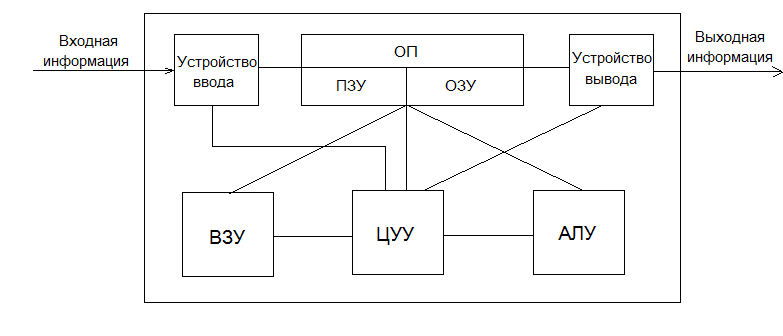
Рисунок 3 - Обобщённая структурная схема ЭВМ
В представленной на рисунке 3 обобщенной схеме можно выделить следующие элементы:
Устройство ввода служит для преобразования информации в закодированную последовательность сигналов и записи её в основную память (ОП).
Примеры устройств ввода:
Клавиатура (ввод информации в виде последовательности символов, которые образуют команды);
Манипуляторы: мышь, джойстик, touchpad, touchscreen (информация вводится путём выбора из предлагаемого набора какой-либо информации);
Сканер;
Камера;
Микрофон.
Устройство вывода служит для преобразования результатов обработки сигналов в информацию, в удобном для пользователя виде.
Примеры устройств вывода:
Монитор (электронно-лучевая трубка, жидкокристаллический, плазменный);
Принтер (матричный, струйный, лазерный);
Плоттер (графопостроитель);
Динамик;
Экраны, проекторы.
Основная память (ОП) – устройство, предназначенное для хранения данных и программ. Это электронное устройство, основанное на микросхемах. Для него характерна большая скорость доступа к данным. Состоит из ПЗУ и ОЗУ.
ПЗУ – постоянное запоминающее устройство. Хранит служебные программы (записанные туда при изготовлении микросхемы устройства), выполняемые во время загрузки ЭВМ (диагностика и начальная отладка, оптимизация связей, запуск загрузчика операционной системы). Является энергонезависимой памятью (при выключении компьютера информация, записанная в ПЗУ, не пропадает).
ОЗУ – оперативное запоминающее устройство. Хранит программы, исходные данные и результаты обработки во время их использования. Является энергозависимой памятью.
ВЗУ – внешнее запоминающее устройство. Служит для длительного хранения программ и больших объёмов данных. По мере необходимости они переписываются в ОП и там используются. В настоящее время это, как правило, электромеханические устройства. В связи с этим, скорость доступа к данным у этих устройств гораздо ниже, чем у электронных.
ЦУУ – центральное устройство управления. Осуществляет управление аппаратными и программными ресурсами ЭВМ. Производит чтение команд из основной памяти, определяет адреса операндов команд, тип операции, передаёт сигнал в ОП и АЛУ.
АЛУ – арифметико-логическое устройство. Выполняет арифметические и логические операции над данными и вырабатывает различные условия, влияющие на ход вычислительного процесса.
ЦУУ и АЛУ вместе составляют ПРОЦЕССОР.
Процессор и основная память вместе составляют центральные устройства (ядро) ЭВМ. Остальные устройства являются внешними устройствами ЭВМ.
Лекция 3
Персональный компьютер устройство персонального компьютера
Разобьем части компьютера на четыре основные группы:
1. Системный блок;
2. Периферийные устройства.
3. Средства манипулирования;
4. Средства отображения;
Системный блок, основная часть компьютера, где происходят все вычислительные процессы. Системный блок достаточно сложен и состоит из различных компонентов. Эти компоненты мы рассмотрим позже.

Средства манипуляции: клавиатура, мышь, игровой джойстик. Все те устройства с помощью, которых мы «говорим» компьютеру что делать, какие вычислительные процессы запускать в настоящий момент.
Средства отображения это, прежде всего монитор. Все информация о работе компьютера выводиться именно на монитор. Монитор позволяет отслеживать, что происходит в компьютере в данное время, каким вычислительным процессом занят компьютер.

Периферийные устройства – устройство конструктивно отделенные от системного блока. Устройства, имеющие собственное управление и работающие по командам системного блока. Служат для внешней обработки данных. К периферийным устройствам можно отнести принтеры, сканеры, модемы, внешние запоминающие устройства.
Устройство системного блока:
Материнская плата – основная часть системного блока, к которой подключены все устройства системного блока. Через материнскую плату происходит общение устройств системного блока между собой, обмен информацией, питание электроэнергией. Чем быстрей шины(каналы связи устройств) материнской платы, тем быстрей происходит общение устройств между собой, тем быстрее работает компьютер.
Процессор – мозг системного блока, выполняет логические операции. От его скорости, частоты во многом зависит быстродействие компьютера и вся его архитектура.

Оперативная память – память для временного хранения данных в компьютере, используется только, когда компьютер работает. От объема и скорости оперативной памяти зависит быстродействие компьютера.
Жесткий диск – служит для длительного хранение информации, на нем расположены программы необходимые для работы компьютера (Windows, Office, Internet Explorer.) и файлы пользователя (Почтовые файлы, если используется почтовый клиент, видео, музыка, картинки.).

Видеокарта – плата внутри системного блока, предназначенная для связи системного блока и монитора, передает изображение на монитор и берет часть вычислений на себя по подготовке изображения для монитора. От видеокарты зависит качество изображения. Видеокарта имеет свою встроенную оперативную память и свой процессор по обработке изображения. Чем выше частота работы процессора видеокарты и чем больше память видеокарты, тем в более крутые (позже выпушенные) игры вы сможете играть на своем компьютере.
Звуковая карта – предназначена для подготовки звуковых сигналов, воспроизводимых колонками. Звуковая карта обычно встроена в материнскую плату, но бывает и конструктивно отделена и подключена через шину.

Сетевая карта – плата, устройство, устанавливается в материнскую плату или встроено в нее. Сетевая карта служит для соединения компьютера с другими компьютерами по локальной сети или для подключения к сети Интернет.

CD/DVD-ROM – устройство для чтения/записи компакт-дисков, CD-дисков, DVD-дисков. Эти устройства отличаются скоростью считывания или записи информации, а также возможность чтения/записи различных носителей. Сейчас трудно встретить в продаже, что-нибудь, кроме как всеядных CD-ROMов. Современные CD-ROMы способны читать и записывать как CD, так и DVD различной емкости.
Дисковод – устройство, предназначенное для чтения/записи информации на дискеты. В современных компьютерах устанавливается редко. В место дисководах в современных компьютерах устанавливают картридер.
Картридер – устройство для чтения/записи информации на карты памяти. Картридеры отличаются по скоростным характеристикам чтения/записи информации. Картридеры бывают встроенными в системный блок или конструктивно независимые, подключаемые к системному блоку через USB-порт.
Порты компьютера – разъемы на системном блоке, предназначенные для подключения периферийных устройств, устройств манипуляторов и устройств отображения. Подробно о разъемах говорить не будем, просто перечислим некоторые из них: USB, VGA, Разъем питания, COM-порт, Ethernet-порт, Стандартный разъем для вывода звука и т.д.
Блок питания – блок, который питает все устройства внутри компьютера. Блоки питания отличаются по мощности. Чем мощнее блок питания, тем больше устройств вы сможете подключить в нутрии системного блока.
Кулеры – вентиляторы, предназначенные для воздушного охлаждения. Обычно кулеры установлены внутри блока питания, на процессоре, на видеокарте. Дополнительный кулер может быть установлен на системном блоке, для охлаждения всего блока.
Радиаторы – металлические пластины, устанавливаются для отвода тепла с процессоров в системном блоке. Обычно радиаторы охлаждаются кулерами, но не всегда.
Основные периферийные устройства ПК:
К основным периферийным устройствам компьютера можно отнести принтер и сканер. Принтер предназначен для вывода информации с компьютера на бумагу. Принтеры можно поделить на лазерные и струйные.
Струйные принтеры печатают на бумаге с помощью краски, которую берут из картриджей. Принтеры могут комплектоваться различным количеством картриджей, все зависит от модели. Струйные принтеры, как правило, цветные. Есть струйные принтеры, которые могут печатать фотографии. Некоторые фото-принтеры можно подключать к фотоаппарату/телефону на прямую, в обход компьютера. Недостаток струйных принтеров – дорогая печать, чернила с бумаги обычно смываются водой.
Лазерные принтеры бывают цветными и черно-белыми. Лазерные принтеры печатают с помощью лазерного луча. Лазерный луч запекает на бумаге тонер, который попадает из картриджа на бумагу. Лазерные принтеры отличаются скоростью печати, числом печати листов в минуту. Как правило, лазерные принтеры стоят в офисах, т.к. имеют высокую скорость печати и не дорогой по себестоимости отпечатанный лист. Как и струйные принтеры, лазерные принтеры имею картриджи. Эти картриджи заправлены тонером (порошком).
Сканер – устройство для сканирования документов, фотографий и даже фото-негативов. Самый распространенный вид сканеров – планшетный. Разные сканеры имеют различную скорость сканирования. Также сканеры можно поделить по тому расширению, которое они поддерживают при сканировании. В некоторые сканеры устанавливается специальное устройство для сканирования негативов. Сканер обычно подключен к компьютеру через порт USB.
Многофункциональные устройства – принтер/сканер/копир(ксерокс) в одном устройстве. Совмещают в себе все вышеперечисленные функции. Отличительная черта таких устройств, возможность их использования как копира, в обход компьютера. Такие комбинированные устройства могут быть как струйные, так и лазерные.
Средства манипулирования:
Клавиатура и мышь, вот основные средства манипулирования, управления компьютером. Также к средствам манипулирования можно отнести различные джойстики, рули с педалями, штурвалы, но они предназначены в основном для управления игровым процессом. Здесь можно отметить, что не все выпускаемые игры могут корректно использовать или вообще использовать тот или иной игровой манипулятор.
Лекция 4
Алгоритмы и способы их описания
Алгоритм – система точных и понятных предписаний (команд, инструкций, директив) о содержании и последовательности выполнения конечного числа действий, необходимых для решения любой задачи данного типа. Как всякий объект, алгоритм имеет название (имя). Также алгоритм имеет начало и конец.
В качестве исполнителя алгоритмов можно рассматривать человека, любые технические устройства, среди которых особое место занимает компьютер. Компьютер может выполнять только точно определенные операции, в отличии от человека, получившего команду и имеющего возможность сориентироваться в ситуации.
Алгоритм обладает следующими свойствами.
1. Дискретность (от лат. discretus – разделенный, прерывистый) указывает, что любой алгоритм должен состоять из конкретных действий, следующих в определенном порядке.
2. Детерминированность (от лат. determinate – определенность, точность) указывает, что любое действие алгоритма должно быть строго и недвусмысленно определено в каждом случае.
3. Конечность определяет, что каждое действие в отдельности и алгоритм в целом должны иметь возможность завершения.
4. Результативность требует, чтобы в алгоритме не было ошибок, т.е. при точном исполнении всех команд процесс решения задачи должен прекратиться за конечное число шагов и при этом должен быть получен ответ.
5. Массовость заключается в возможности применения алгоритма к целому классу однотипных задач, различающихся конкретными значениями исходных данных (разработка в общем виде).
Способы описания алгоритмов:
• словесный (на естественном языке);
• графический (с помощью стандартных графических объектов (геометрических фигур) – блок-схемы);
• программный (с помощью языков программирования).
Виды алгоритмов: линейный, циклический, разветвляющийся.
Линейный алгоритм – описание действий, которые выполняются однократно, при этом четко друг за другом.
Циклический алгоритм – описание действий, которые должны повторяться определенное количество раз или пока не выполнится условие.
Разветвляющий алгоритм – алгоритм, в котором в зависимости от условия выполняется либо одна, либо друга последовательность действий.
На практике наиболее распространены следующие формы представления алгоритмов: в устной форме; в письменной форме (на естественном или формальном языке); в графической форме в виде блок-схемы, которая составляется из стандартных графических объектов.
Алгоритм изображается в виде последовательности связанных между собой функциональных блоков, каждый из которых соответствует выполнению одного или нескольких действий. В блок-схеме каждому типу действий (вводу исходных данных, вычислению значений выражений, проверке условий, управлению повторением действий, окончанию обработки и т.п.) соответствует геометрическая фигура.
Блок-схема алгоритма
Блок-схема алгоритма — графическое изображение алгоритма в виде связанных между собой с помощью стрелок (линий перехода) и блоков — графических символов, каждый из которых соответствует одному шагу алгоритма. Внутри блока дается описание соответствующего действия.
Лекция 5
Представление числовой информации с помощью систем счисления. Перевод чисел из одной системы счисления в другую и обратно
Для записи информации о количестве объектов используются числа. Числа записываются с использованием особых знаковых систем, которые называются системами счисления. Алфавит систем счисления состоит из символов, которые называются цифрами. Например, в десятичной системе счисления числа записываются с помощью десяти всем хорошо известных цифр: 0, 1, 2, 3, 4, 5, 6, 7, 8, 9.
Система счисления - это знаковая система, в которой числа записываются по определенным правилам с помощью символов некоторого алфавита, называемых цифрами.
Все системы счисления делятся на две большие группы: позиционные и непозиционные системы счисления. В позиционных системах счисления значение цифры зависит от ее положения в числе, а в непозиционных - не зависит.
Римская непозиционная система счисления. Самой распространенной из непозиционных систем счисления является римская. В качестве цифр в ней используются: I (1), V (5), X (10), L (50), С (100), D (500), М (1000).
Значение цифры не зависит от ее положения в числе. Например, в числе XXX (30) цифра X встречается трижды и в каждом случае обозначает одну и ту же величину - число 10, три числа по 10 в сумме дают 30.
Величина числа в римской системе счисления определяется как сумма или разность цифр в числе. Если меньшая цифра стоит слева от большей, то она вычитается, если справа - прибавляется. Например, запись десятичного числа 1998 в римской системе счисления будет выглядеть следующим образом:
MCMXCVIII = 1000 + (1000 - 100) + (100 -10)+ 5 + 1 + 1 + 1.
Позиционные системы счисления. Первая позиционная система счисления была придумана еще в Древнем Вавилоне, причем вавилонская нумерация была шестидесятеричной, то есть в ней использовалось шестьдесят цифр! Интересно, что до сих пор при измерении времени мы используем основание, равное 60 (в 1 минуте содержится 60 секунд, а в 1 часе - 60 минут).
В XIX веке довольно широкое распространение получила двенадцатеричная система счисления. До сих пор мы часто употребляем дюжину (число 12): в сутках две дюжины часов, круг содержит тридцать дюжин градусов и так далее.
В позиционных системах счисления количественное значение цифры зависит от ее позиции в числе.
Наиболее распространенными в настоящее время позиционными системами счисления являются десятичная, двоичная, восьмеричная и шестнадцатеричная. Каждая позиционная система имеет определенный алфавит цифр и основание.
В позиционных системах счисления основание системы равно количеству цифр (знаков в ее алфавите) и определяет, во сколько раз различаются значения одинаковых цифр, стоящих в соседних позициях числа.
Десятичная система счисления имеет алфавит цифр, который состоит из десяти всем известных, так называемых арабских, цифр, и основание, равное 10, двоичная - две цифры и основание 2, восьмеричная - восемь цифр и основание 8, шестнадцатеричная - шестнадцать цифр (в качестве цифр используются и буквы латинского алфавита) и основание 16 (табл. 1.2).
| Таблица 1.2. Позиционные системы счисления | |||||||||||||||
|
Десятичная система счисления. Рассмотрим в качестве примера десятичное число 555. Цифра 5 встречается трижды, причем самая правая цифра 5 обозначает пять единиц, вторая справа - пять десятков и, наконец, третья справа - пять сотен.
Позиция цифры в числе называется разрядом. Разряд числа возрастает справа налево, от младших разрядов к старшим. В десятичной системе цифра, находящаяся в крайней справа позиции (разряде), обозначает количество единиц, цифра, смещенная на одну позицию влево, - количество десятков, еще левее - сотен, затем тысяч и так далее. Соответственно имеем разряд единиц, разряд десятков и так далее.
Число 555 записано в привычной для нас свернутой форме. Мы настолько привыкли к такой форме записи, что уже не замечаем, как в уме умножаем цифры числа на различные степени числа 10.
В развернутой форме записи числа такое умножение записывается в явной форме. Так, в развернутой форме запись числа 555 в десятичной системе будет выглядеть следующим образом:
55510 = 5 × 102 + 5 × 101 + 5 × 100.
Как видно из примера, число в позиционной системе счисления записывается в виде суммы числового ряда степеней основания (в данном случае 10), в качестве коэффициентов которых выступают цифры данного числа.
Для записи десятичных дробей используются отрицательные значения степеней основания. Например, число 555,55 в развернутой форме записывается следующим образом:
555,5510 = 5 × 102 + 5 × 101 + 5 × 100 + 5 × 10-1 + 5 × 10-2 .
В общем случае в десятичной системе счисления запись числа А10, которое содержит n целых разрядов числа и m дробных разрядов числа, выглядит так:
A10 = an-1 × 10n-1 + ... + a0 × 100 + a-1 × 10-1 + ... + a-m × 10-m
Коэффициенты ai в этой записи являются цифрами десятичного числа, которое в свернутой форме записывается так:
А10 = an-1 an-2 ... a0, a-1 ... a-m.
Из вышеприведенных формул видно, что умножение или деление десятичного числа на 10 (величину основания) приводит к перемещению запятой, отделяющей целую часть от дробной, на один разряд соответственно вправо или влево. Например:
555,5510 × 10 = 5555,510;
555,5510 : 10 = 55,55510.
Двоичная система счисления. В двоичной системе счисления основание равно 2, а алфавит состоит из двух цифр (0 и 1). Следовательно, числа в двоичной системе в развернутой форме записываются в виде суммы степеней основания 2 с коэффициентами, в качестве которых выступают цифры 0 или 1.
Например, развернутая запись двоичного числа может выглядеть так:
А2 = 1 × 22 + 0 × 21 + 1 × 20 + 0 × 2-1 + 1 × 2-2.
Свернутая форма этого же числа:
А2 = 101,012.
В общем случае в двоичной системе запись числа А2, которое содержит n целых разрядов числа и m дробных разрядов числа, выглядит так:
А2 = an-1 × 2n-1 + an-2 × 2n-2 + ... + a0 × 20 + a-1 × 2-1 + ... + a-m × 2-m
Коэффициенты аi в этой записи являются цифрами (0 или 1) двоичного числа, которое в свернутой форме записывается так:
А2 = аn-1 аn-2 ... а0,а-1 а-2 ... а-m
Из вышеприведенных формул видно, что умножение или деление двоичного числа на 2 (величину основания) приводит к перемещению запятой, отделяющей целую часть от дробной на один разряд соответственно вправо или влево. Например:
101,012 × 2 = 1010,12;
101,012 : 2 = 10,1012.
Позиционные системы счисления с произвольным основанием. Возможно использование множества позиционных систем счисления, основание которых равно или больше 2. В системах счисления с основанием q (q-ичная система счисления) числа в развернутой форме записываются в виде суммы степеней основания q с коэффициентами, в качестве которых выступают цифры 0, 1, q - 1:
Aq = an-1 × qn-1 + an-2 × qn-2 + ... + a0 × q0 + a-1 × q-1 + ... + a-m × q-m
Коэффициенты аi в этой записи являются цифрами числа, записанного в q-ичной системе счисления.
Так, в восьмеричной системе основание равно восьми (q = 8). Тогда записанное в свернутой форме восьмеричное число А8 = 673,28 в развернутой форме будет иметь вид:
А8 = 6 × 82 + 7 × 81 + 3 × 80 + 2 × 8-1.
В шестнадцатеричной системе основание равно шестнадцати (q = 16), тогда записанное в свернутой форме шестнадцатеричное число А16 = 8A,F16 в развернутой форме будет иметь вид:
А16 = 8 × 161 + А × 160 + F × 16-1.
Если выразить шестнадцатеричные цифры через их десятичные значения (А=10, F=15), то запись числа примет вид:
А16 = 8 × 161 + 10 × 160 + 15 × 16-1.
Вопросы для размышления
1. Чем отличаются позиционные системы счисления от непозиционных?
2. Может ли в качестве цифры использоваться символ буквы?
3. Какое количество цифр используется в q-ичной системе счисления?
Задания
1.6. Записать числа 19,9910; 10,102; 64,58; 39,F16 в развернутой форме.
1.7. Во сколько раз увеличатся числа 10,110; 10,12; 64,58; 39,F16 при переносе запятой на один знак вправо?
1.8. При переносе запятой на два знака вправо число 11,11x увеличилось в 4 раза. Чему равно х?
1.9. Какое минимальное основание может иметь система счисления, если в ней записаны числа 23 и 67?
1.10. Записать число 199910 в римской системе счисления.
Лекция 6
Глобальная сеть интернет. История возникновения
План:
История развития сети Интернет
Услуги сети Интернет
Передача информации в сети Интернет
История развития сети Интернет
Что такое Интернет? Само название сети Интернет произошло от объединения двух слов /nto-connected Networks (связанные сети).
Интернет — это мировая компьютерная сеть, состоящая из множества соединенных друг с другом больших и малых сетей. Это сеть сетей, дающая возможность общения и передачи информации между любыми компьютерами по всему миру вне зависимости от того, кому они принадлежат и каким программным обеспечением оснащены.
Прообраз сети Интернет был создан в конце 60-х гг. XX века по заказу Министерства обороны США. В то время существовало очень мало мощных компьютеров, и возникла потребность обеспечить доступ многочисленных ученых к этим компьютерам для проведения научных исследований, главным образом, военных. При этом Министерство обороны поставило условие, чтобы сеть продолжала работать при уничтожении ее части, поэтому повышенная надежность Интернета была заложена уже при ее создании.
Днем рождения Интернета можно назвать 2 января 1969 г. В этот день Агентство перспективных исследований (Advanced Research Projects Agency—ARPA), являющееся одним из подразделений Министерства обороны США, начало работу над проектом связи компьютеров оборонных организаций. В результате была создана сеть ARPANet, в основе функционирования которой лежали принципы, на которых позже был построен Интернет.
Следующим этапом в развитии Интернет было создание сети Национального научного фонда (National Scientific Fund — ЛОТ). Сеть NSFNet объединила научные центры США, при этом ее основой стали пять суперкомпьютеров, соединенных между собой
высокоскоростными линиями связи. Все остальные пользователи подключались к сети и могли использовать возможности, предоставляемые этими компьютерами.
Сеть NSFNet быстро заняла место ARPANet. Развитие сети потребовало ее реорганизации, и в 1987 г. был создан хребет сети, который состоял из тринадцати центров, расположенных в разных частях США и соединенных друг с другом высокоскоростными линиями связи. Так появилась сеть Интернет в США,
Одновременно были созданы национальные сети в других странах. Компьютерные сети разных стран стали объединяться, и в начале 90-х гг. появился Интернет в его сегодняшнем виде. Сейчас Интернет объединяет тысячи разных сетей, расположенных по всему миру. В сети используются практически все известные линии связи, начиная от низкоскоростных телефонных линий и заканчивая высокоскоростными цифровыми спутниковыми каналами. Сотни миллионов пользователей имеют доступ к глобальной сети.
Постоянно увеличивается размер сети и расширяется сфера ее применения. Первоначально сетью Интернет пользовались исключительно для передачи файлов и сообщений электронной почты, в настоящее время с ее помощью решаются более сложные задачи распределенного доступа к ресурсам. Сегодня Интернет — это, во-первых, всемирная библиотека, обладающая знаниями, накопленными многими поколениями людей; во-вторых, быстрое и удобное средство международной связи; в-третьих, общедоступное средство массовой информации.
Сеть Интернет никому не принадлежит и не зависит ни от одного правительства или контролирующего органа. Различные • организации в Интернет обладают своими собственными компьютерными сетями, которыми управляют так, как считают нужным (при соблюдении договоренностей, определенных соответствующими протоколами). Каждая локальная сеть всемирной сети называется узлом. Узел состоит из нескольких компьютеров-серверов, каждый из которых предназначен для хранения информации определенного типа и в определенном формате.
Сеть Интернет обеспечивает обмен информацией между всеми компьютерами, которые входят в состав подключенных к ней сетей. Интернет не просто устанавливает связь между отдельными компьютерами, а создает пути соединения для более крупных единиц — групп компьютеров. Объединяя различные сети, Интернет не создает при этом никакой иерархии — все компьютеры в сети равноправны.
В начале 90-х гг. (с задержкой в несколько лет от всего мира) Интернет появился в России. Сначала подавляющее большинство пользователей могло лишь отправлять и получать электронные письма, но не могло полноценно подключаться к сети и использовать все ее возможности.
Бурный рост числа пользователей Интернет в России начался в 1996 г. Сегодня и в нашей стране Интернет превратился из диковинки в повседневный инструмент. Это можно увидеть и по развитию русской части сети Интернет (Рунета). Если несколько лет назад почти вся информация в сети приводилась на английском языке и предназначалась, в основном, для иностранцев, то сегодня поставщики информации ориентируются на отечественных пользователей, поэтому в Интернет можно найти самую разнообразную информацию на русском языке. По данным поискового сервера Yandex в Рунете зарегистрировано более 3,7 млн сайтов, на которых системой проиндексировано более 1,7 млрд web-страниц. Еще год назад было около 2,6 млн сайтов (рост в 1,4 раза) и 770 млн страниц (рост в 2,2 раза). Общий объем проиндексированной информации превышает 41ТБ.
В последнее время ведутся активные работы по передаче новых видов информации через Интернет. Уже сегодня можно слушать радио, а не за горами — и Интернет-телевидение. Глобальная сеть позволяет проводить селекторные совещания и видеоконференции. С помощью Интернет многие служащие смогут работать дома, обмениваясь документами со своими коллегами, которые находятся за тысячи километров от них. Все идет к тому, что Интернет станет основным средством связи, главным способом получения и передачи информации. Не только компьютеры, но и телефоны, телевизоры, видеокамеры и другие устройства будут подключаться напрямую к Интернет. Хотя на сегодняшний день это может показаться фантастикой, в скором будущем все это станет реальностью.
Таким образом, умение использовать Интернет, так же, как и умение работать на компьютере, на сегодняшний день является обязательным условием для достижения успехов практически в любой области деятельности.
Услуги сети Интернет
Рассмотрим основные ресурсы (службы) Интернета. Самым популярным ресурсом Интернета является всемирная паутина или WWW, которая представляет собой огромное количество (свыше миллиарда) мультимедийных документов, отличительной особенностью которых кроме прекрасного внешнего вида является возможность ссылаться друг на друга. Это означает присутствие в текущем документе ссылки, реализующей переход на любой документ WWW, который физически может быть размещен на другом компьютере сети Интернет.
WWW (World Wide Web, всемирная паутина) - совокупность взаимосвязанных гипермедийных документов.
Следующим ресурсом сети является FTP, который является хранилищем и системой пересылки всевозможных файлов.
FTP (File Transfer Protocol, протокол передачи файлов) - хранилище и система пересылки всевозможных файлов.
Старейшим ресурсом Интернета является E-mail (электронная почта).
E-mail (электронная почта) - система пересылки электронных писем.
Для ведения дискуссий в сети предназначена глобальная распределенная система под названием Группы новостей.
Группы новостей - глобальная распределенная система для обмена сообщениями и ведения дискуссий. Одной из самых популярных систем подобного рода являются группы новостей Usenet.
Служба telnet позволяет вам подключиться к удаленному компьютеру и работать с его ресурсами.
Telnet - сервис для удаленного управления компьютерами.
Наконец, в Интернете есть система IRC (Chat), реализующая живое общение пользователей в реальном режиме времени посредством ввода текста с клавиатуры.
IRC (Chat) - служба для живого общения пользователей Интернета в реальном режиме времени посредством ввода текста с клавиатуры.
В профессиональной деятельности в Интернете можно проводить поиск информации по интересующей вас тематике, организовывать совместные проекты с профильными фирмами. В Интернете есть специализированные серверы, помогающие искать работу. Кроме того, фирмы, представленные во всемирной паутине, как правило, публикуют информацию о вакантных должностях.
По желанию можно разместить во всемирной паутине собственный документ с информацией, которую вы хотели бы сообщить миру о себе.
Интернет можно эффективно использовать в сфере образовательных услуг. Во-первых, вы можете найти материалы для диссертационной работы, курсовых и дипломных проектов. В отличие от зачастую ограниченных книжных ресурсов местной библиотеки к вашим услугам мировые информационные сокровища. Через Интернет можно найти коллег по работе в разных странах и организовать совместный научный проект. Обратившись напрямую через представительство образовательных учреждений в WWW, вы сможете найти информацию об интересующих научных конференциях, а также о возможности обучения или стажировки за рубежом.
С появлением Интернета новый импульс получило заочное образование. Использование современных сетевых технологий позволяет сейчас получить полноценное образование или пройти переподготовку. В Интернете появляется все больше и больше виртуальных университетов, предлагающих образовательные услуги. Этот способ получил название дистанционного обучения.
В сфере коммерческой деятельности через Интернет можно найти деловых партнеров, получить информацию о конкурентах, проводить со специальными мерами защиты биржевые и банковские операции, развернуть рекламную компанию, получать консультационную поддержку и проводить маркетинговые исследования. Наконец, вы можете совершить любые покупки в on-line или Интернет-магазинах.
В Интернете можно найти собеседника, познакомиться и подружиться с ним, завязать переписку. Библиотеки файлов содержат огромное количество компьютерных игр, которые можно чаще всего бесплатно переписать на свой компьютер. С помощью современных push-технологий можно организовать постоянно-периодическую доставку новостей прямо на рабочий стол вашего компьютера.
Передача информации в сети Интернет
Для передачи информации в сети Интернет используется связка протоколов TCP/IP.
TCP/IP (Transmission Control Protocol/Internet Protocol, протокол управления передачей протокол Интернета/протокол Интернета) - протокол (семейство протоколов), являющийся стандартом для передачи данных между сетями, в том числе в Интернете.
Протокол TCP (протокол управления передачей) разбивает информацию на порции (пакеты) и нумерует их. Затем протокол IP (протокол Интернета) добавляет к каждой порции служебную информацию с адресами отправителя и получателя и обеспечивает доставку всех пакетов.
Благодаря такому способу передачи информации, в Интернете, как и в обычной почте, нет понятия "занято" - каждый компьютер может одновременно принимать пакеты от большого количества других компьютеров. В этом случае нет необходимости устанавливать отдельный канал связи межу двумя компьютерами.
Протоколы и службы Интернета можно использовать и в рамках локальной сети. В этом случае такая сеть имеет название intranet (интрасеть).
Intranet - локальная сеть, в которой для передачи информации используются средства, программное обеспечение и протоколы Интернета.
Для объединения нескольких локальных сетей, работающих по разным протоколам, используют специальные средства - шлюзы.
Шлюз - специальные средства (аппаратные или программные) для связи между собой локальных сетей, работающих по разным протоколам.
При любом виде соединения чрезвычайно важным фактором является безопасность. Интернет используют сотни миллионов людей и не все они исполнены добрых намерений. Поэтому для обеспечения сетевой безопасности между локальной и глобальной сетью устанавливают брандмауэр.
Брандмауэр - специальный компьютер или программа, препятствующая несанкционированному перемещению данных между сетями.
Брандмауэр предотвращает несанкционированный доступ к вашей сети, ограничивает входящий и исходящий трафик, распознает пользователей и регистрирует информацию о трафике.
Чтобы различать компьютеры в Интернет, каждому из них присваивается адрес, представляющий собой уникальную цепочку цифр или соответствующее этой цепочке символьное имя компьютера.
В Интернете есть специальная организация, занимающаяся проверкой и выдачей адресов.
При пересылке информации протоколами TCP/IP используется цифровой (IP-адрес) компьютера, представляющий собой четыре десятичных числа, разделенных точкой, например, 192.168.1.1.
IP- адрес - четырехбайтовое двоичное число, представляемое в виде четырех десятичных чисел, разделенных точкой и позволяющее однозначно идентифицировать компьютер, подключенный к Интернету со значениями от 0 до 255. Например, 198.10.253.201. Обычно первый и второй байты определяют адрес сети, третий байт определяет адрес подсети, а четвертый — адрес компьютера в подсети.
Однако неискушенному пользователю этот адрес ровным счетом ничего не скажет, поэтому для удобства цифровой адрес можно представить в виде цепочки символов. Это означает, что у компьютера есть имя или доменный адрес. Каждая часть доменного имени называется доменом. Количество доменов может быть разным, но чаще всего их от трех до пяти. Читается доменное имя справа налево и расшифровывается как последовательное уточнение адреса подобно почтовой системе адресов. Домен верхнего уровня располагается в адресе правее. В нашем примере www.ulstu.ru домен верхнего уровня ru указывает на то, что компьютер размещен в России. Следующий уровень определяет домен организации, предоставляющей доступ к Интернету, в нашем случае, это домен ulstu принадлежит Ульяновскому государственному техническому университету.
Доменный адрес - представление адреса компьютера в Интернете в виде нескольких цепочек символов (доменов), разделенных между собой точкой.
Конечно, пользователю Интернета гораздо удобнее использовать доменные адреса, однако компьютерам все равно нужен цифровой формат. Поэтому в Интернете существует база данных DNS, хранящая информацию о соответствии доменных и цифровых адресов, а также программа DNS-сервер, осуществляющая автоматическое преобразование адресов.
Сервер DNS - программа, осуществляющая преобразование доменного адреса в цифровой (IP-адрес).
Имя сети — это имя, которое организация или физическое лицо выбирает для системы (компьютерная сеть или отдельный компьютер) самостоятельно и регистрирует его в той организации, которая обеспечивает подключение. Это имя обычно созвучно с названием организации и должно быть уникальным в пределах домена верхнего уровня. В примере (см. рис. 1) «nha» — это аббревиатура организации, которая называется «Нефтехимавтоматика».
Как и в серверной локальной компьютерной сети, в Интернете есть два сорта компьютеров - серверы и клиенты.
Серверы - это мощные, надежные компьютеры, работающие круглосуточно. Они постоянно подключены Интернету, способны хранить и пересылать информацию по запросу других компьютеров, отвечая при этом на десятки и сотни запросов одновременно. Как правило, серверы защищены от сбоев электропитания. Чаще всего они работают под управлением того или иного варианта операционной системы Unix.
Клиенты - это те персональные компьютеры пользователей Интернета, на которых можно составлять и посылать запросы к серверам, получать и отображать информацию. Часто такой компьютер не соединен с Интернетом постоянно, а подключается по мере необходимости.
Терминология клиент/сервер применяется также для программного обеспечения ресурсов Интернета. Это означает, что существует клиентское программное обеспечение, которое взаимодействует с пользователем и формирует запрос, и серверное программное обеспечение, которое отвечает на такие запросы.
Сервер - программное обеспечение, хранящее соответствующую своему ресурсу информацию и отвечающее на запросы клиентского программного обеспечения.
Клиент - программа, устанавливаемая на компьютере пользователя Интернета для составления и посылки запросов соответствующему серверу, получения и отображения информации на компьютере пользователя.
Эти запросы формируются в соответствии с некоторым протоколом. Протокол исполняет роль стандарта, он позволяет корректно взаимодействовать программам, написанным разными авторами для разных типов компьютеров и операционных систем. Для каждого ресурса Интернета существует свой прикладной протокол.
Таким образом, для каждого ресурса Интернета есть своя программа-сервер, соответствующая клиентская программа и свой протокол прикладного уровня, обеспечивающий взаимодействие программы-клиента с сервером.
Для подключения к Интернету необходимо обратиться к услугам специальных организаций - провайдеров услуг Интернета. Это фирмы, которые специализируются на предоставлении услуг по доступу в Интернет. Они соединены с Интернетом постоянными высокоскоростными линиями связи и имеют несколько модемов, которые дежурят на определенных телефонных номерах или на одном многоканальном номере, ожидая звонков пользователей.
,Лекция 7
Операционные система
Операционная система (ОС) – это программа, которая обеспечивает возможность рационального использования оборудования компьютера удобным для пользователя образом. Вводная лекция рассказывает о предмете, изучаемом в рамках настоящего курса. Сначала мы попытаемся ответить на вопрос, что такое ОС. Затем последует анализ эволюции ОС и рассказ о возникновении основных концепций и компонентов современных ОС. В заключение будет представлена классификация ОС с точки зрения особенностей архитектуры и использования ресурсов компьютера.
Операционная система позволяет пользовательским программам решать конкретные задачи, предоставляя готовые средства для взаимодействия с аппаратным обеспечением. Таким образом, программа, работающая в режиме пользователя, имеет дело с удобными абстракциями. Например, при чтении с диска и записи на диск программы будут работать с абстракциями — файлами, а не с командами, управляющими чтением с дисковых накопителей и записью на них.
Компоненты ОС:
- файловая система — отвечает за хранение и обработку информации;
- интерфейс - отвечает за взаимодействие с пользователем. Включает графический интерфейс (оконная система) и командную оболочку;
- ядро — обеспечивает взаимодействие остальных компонент
Многозадачность - возможность запускать и выполнять одновременно более одной программы. Работа в режиме реального времени. ОС с этим свойством используются чаще всего для управления автоматическими комплексами. Их главная черта – это способность быстро реагировать на непредсказуемый поток внешних событий; Многопользовательский режим. Специальный режим, который позволяет работать нескольким пользователям за несколькими терминалами, разделяя при этом ресурсы одного и того же компьютера; Распределенность. При распределенном режиме работы пользователь , может обращаться к ресурсам разных компьютеров. ОС так управляет этими ресурсами, что у пользователя создается впечатление работы за одним единственным компьютером. Встроенность. Встроенные ОС работают на компьютере, который встроен в какое-то устройство и управляет этим устройством. Других функций такой компьютер не выполняет. Встроенная ОС поставляется только вместе с устройством и не распространяется отдельно от него. Интерактивность. Интерактивные системы рассчитаны на пользователя, который сидит за терминалом и ожидает отклика системы на свои действия.
Информация взята с сайта биржи Автор24: https://spravochnick.ru/informatika/os_windows_osnovnye_ponyatiya/operacionnaya_sistema_windows/ ..
Windows 95- предназначалась в основном для домашнего и SOHO сегментов. Система являлась гибридной — поддерживала исполнение 16- и 32-разрядного кода. Новшества интерфейса Windows 95 активно использовались во всех последующих версиях Windows: в ней появились такие элементы графического интерфейса, как рабочий стол со значками, панель задач и меню «Пуск». Поддержка Windows 95 прекращена 31 декабря 2001 года[2]. На современных системах запуск возможен только на некоторых виртуальных машинах, которым, в свою очередь, нередко требуются определённые настройки и драйверы.
Windows 98 - Официальный выпуск (после бета-тестирования) этой версии пришелся на 1998 год. Перечислим основные возможности, характеристику операционной системы семейства Windows: Улучшенная поддержка AGP. Доработанные драйверы для USB. Поддержка работы системы с несколькими мониторами. Первый браузер Internet Explorer. Поддержка Web TV. В 1999 году была выпущена обновленная версия ОС. Ее отличал более усовершенствованный браузер, добавление поддержки DVD. –
Windows 2000 и МЕ - Версия была выпущена, соответственно, в 2000 году. Ее характеризовало следующее: Обновленный интерфейс. Поддержка службы каталогов Active Directory. Файловая система стандарта NTFS 3.0. Служба IIS, представленная в версии 5.0. В том же 2000-м вышла новая версия системы - Windows ME (Millennium Edition). Кратко представим, чем же она отличалась: Улучшение работы с мультимедийными средствами. Возможность записи как аудио-, так и видеоконференций. Появление средств для восстановления информации после сбоев системы. Отсутствие реального режима от MS-DOS. Windows XP и Vista ХР - самая популярная операционная система из группы "Виндовс". Имела версию как для домашних, так и для корпоративных компьютеров. Ключевые добавления: Улучшенный графический интерфейс. Быстрая смена "юзеров". Возможности удаленного управления ПК. Улучшение возможностей восстановления системы. В 2003 году увидел свет серверный вариант ОС - Windows Server 2003. По словам его разработчиков, здесь было уделено большое внимание безопасности системы. В 2006 году появилась версия ХР для маломощных ПК под названием Windows Fundamentals for Legacy PCs (FLP). В 2006 году корпоративным клиентам была представлена "Виста". Рядовые пользователи смогли приобрести ее "домашнюю" версию только в 2007 году. "Висту" отличало следующее: Новые возможности по управлению пользовательским интерфейсом. Обновленная подсистема управления памятью, ввода-вывода.
Windows 7 - Эта операционная система от "Виндовс" появилась на прилавках магазинов в 2007 году.
Возможность мультитач-управления. Появление 50 новых шрифтов вдобавок к доработанным стандартным. Поддержка псевдонимов папок на внутреннем уровне. Тесная интеграция с изготовителями драйверов. Совместимость с рядом старых приложений, чей запуск был невозможен на "Виста". Новый интерфейс стандартного мультимедиа-проигрывателя. Поддержка нескольких мониторов, расширений мультимедиа, возможность воспроизведения аудиофайлов с низкими задержками. –
Windows 8 Данная версия появилась в продаже в 2012 году. По статистике, находится на втором месте по распространенности в мире (после 7-й версии). Нововведения тут следующие: Вход в систему при помощи учетной записи "Майкрософт". Два новых метода для аутентификации пользователя. Появления магазина приложений для ОС. Новая версия интернет-браузера: в настольном и сенсорном варианте. Возможность восстановления и сброса системы. Новый "Диспетчер задач". Появление опции "Семейная безопасность". Новая панель управления, изменение экрана приветствия. Усовершенствованная система поиска. Удобное переключение раскладок клавиатуры. -
Лекция 8
Поиск информации
Поиск информации (информационный поиск) — это информационный процесс, цель которого — получение информации из информационного объекта или из хранилища информационных объектов. Поиск информации является разновидностью процесса обработки информации. Для ускорения информационного поиска создают и используют информационно-поисковые системы.
Информационно-поисковая система (ИПС) — система, выполняющая функции хранения больших объёмов информации, быстрого поиска требуемой информации и её вывода в удобном для человека виде.
Информационно-поисковые системы позволяют добавлять, удалять и изменять хранимую информацию. Существуют информационно-поисковые системы двух видов:
документальные (в результате поиска выдаётся документ);
справочные (в результате поиска информация предъявляется или сообщается).
Документальные и фактографические ИПС. Документальными ИПС являются книжные фонды, открытые для доступа в читальных залах библиотек или в магазинах. Однотипные информационные объекты (книги) стоят на стеллажах чаще всего в порядке отраслей знаний (философия, математика, физика и т. п.). Читатель (покупатель), проходя вдоль стеллажей, ищет сначала названия отраслей знаний, а затем книги в разделах.
Самые яркие примеры фактографических ИПС — словари и энциклопедии.
В словарях однотипные информационные объекты (слова и связанные с ними описания) расположены в алфавитном порядке, что существенно ускоряет поиск нужного слова или словосочетания. В энциклопедиях в аналогичном порядке расположены другие однотипные информационные объекты — статьи с описанием понятий. По такому же принципу организованы алфавитные книжки для записи телефонов и адресов, а также список учеников класса в классном журнале.
В другом порядке — хронологическом — организованы фактографические ИПС, которые называются расписаниями. Имеются в виду расписания занятий, расписания движения поездов, самолётов и т. п.
Адресные ИПС в документах. Адресные ИПС распространены гораздо шире документальных и фактографических. Каждый бумажный документ, исключая словари и энциклопедии, имеет собственную адресную ИПС в виде оглавления (содержания). В оглавлении записаны названия разделов документа и указаны их адреса — номера страниц, на которых эти названия находятся.
Поиск информации в документе состоит из трёх этапов:
поиск в оглавлении подходящего названия раздела с адресом (номером страницы);
поиск в документе страницы по адресу (номеру);
поиск информации в разделе.
Адресные ИПС в хранилищах информационных объектов. В хранилищах бумажных документов (библиотеках, архивах) создаются адресные ИПС, которые называются каталогами.
Реклама 08
Традиционные каталоги содержат бумажные карточки с описаниями документов и их адресов в хранилище (номер хранилища, номер стеллажа и т. д.). Адрес документа в хранилище называется шифром. Аналогичным образом организуется хранение и адресация звуко-, кино- и видеозаписей.
Поиск информации в хранилище информационных объектов состоит также из трёх этапов:
поиск в каталоге карточки подходящего информационного объекта с адресом (шифром);
поиск в хранилище информационного объекта по адресу (шифру);
поиск информации в информационном объекте.
Оценка результатов поиска информации. Поиск информации в информационных объектах или в хранилищах информационных объектов редко бывает однократным. Результат поиска всегда оценивается с точки зрения полноты требуемой информации. Если информации недостаточно, поиск других источников информации проводят снова и снова, пока результат не станет удовлетворительным.
Поиск внутри компьютераДля поиска файлов и папок в компьютере используют поле поиска в меню кнопки Пуск или в окне программы «Проводник». В программе «Проводник» это делать удобнее, так как можно сузить область поиска. Для этого в «Проводнике» открывают папку, в которой предположительно содержится искомый файл или папка.
Для запуска процесса поиска в поле поиска вводят символы из имени файла или его содержимого. В области просмотра появляется список файлов и папок, которые отвечают запросу. В строке каждого файла указан реальный путь к нему.
Условия поиска можно сохранить, используя кнопку Сохранить условия поиска на панели в верхней части области просмотра программы «Проводник».
Список с результатами поиска анализируется пользователем самостоятельно. Одно можно сказать точно: если файл на самом деле находится в компьютере, то его имя непременно окажется в списке результатов поиска.
Чтобы просмотреть файл в содержащей его папке, по строке файла щёлкают левой, потом правой клавишей мыши, а затем в контекстном меню щёлкают по пункту Расположение файла. В области просмотра открывается папка, содержащая файл.
Поиск в ИнтернетеСуществует несколько сайтов, которые представляют в Интернете поисковые системы (поисковые машины), в том числе русскоязычные:
yandex.ru
rambler.ru
www.google.ru
yahoo.com
go.mail.ru
bing.com
Поисковые системы представляют собой адресные информационно-поисковые системы. Они обычно включают два компонента:
базу рефератов электронных документов, которые размещены на серверах Интернета, вместе с гиперссылками на эти документы;
поисковый механизм, который позволяет автоматически по запросу найти информацию в этой базе данных (базе рефератов).
Процедура поиска информации. Для проведения автоматического поиска вводят текстовый запрос в поле поиска поисковой системы.
В поле поиска обычно вводят ключевые слова, которые отражают суть запроса, например «тезаурус». Запрос можно также сформулировать в виде вопроса, например: «Что такое тезаурус?». Поисковая система при этом игнорирует орфографические ошибки:
По умолчанию поисковые системы настроены на поиск в Интернете веб-страниц, которые содержат ключевые слова. Иногда требуется сузить область поиска, чтобы, например, найти новостную страницу или страницу-словарь, либо изменить объект поиска, чтобы, например, найти картинку, музыку, видео.
Для выбора объекта и области поиска поисковые системы в Интернете предлагают меню. После ввода данных щёлкают по кнопке Найти (или аналогичной). Через некоторое время окно браузера обновляется и в нём появляются результаты поиска в виде списка гиперссылок на документы. Этот список может содержать тысячи гиперссылок. По первой двадцатке списка всегда видно, точным ли был запрос. Иногда запрос следует уточнить и запустить поисковую систему ещё раз. В любом случае для получения ответа достаточно просмотреть первую сотню документов, обращаясь к ним с помощью гиперссылок из списка.
Поисковые каталоги. Многие поисковые системы на своих веб-страницах имеют поисковые каталоги, которые построены в виде меню, пунктами которого являются разделы каталога. Принцип построения поисковых каталогов аналогичен принципу построения дерева папок в компьютере. Выбор пункта каталога открывает новое меню, в котором также делают выбор. И так до тех пор, пока на экран не будет выведен список ссылок, входящих в конечный пункт каталога. В процессе поиска следует только правильно определяться с выбором пунктов каталога.
Сохранение информации из Интернета. Просмотр веб-страниц может сопровождаться сохранением информации с этих страниц.
Если сохранения требует вся веб-страница, находящаяся в браузере, то вводят команду меню Файл|Сохранить как. Появляется диалоговое окно сохранения. В поле «Тип файла» выбирают уровень полноты сохранения — полностью веб-страница с включением графики, файл веб-страницы без графики или только текст веб-страницы. Операцию заканчивают щелчком по кнопке Сохранить.
Если сохранение требуется только для части веб-страницы, то требуемую информацию выделяют в браузере буксировкой мыши, как в текстовом редакторе, копируют в буфер обмена, а затем вставляют из буфера обмена в новый документ в текстовом редакторе «Блокнот» или Word. Сохранение получившегося документа делают обычным способом.
Именно так в Интернете можно собрать информацию для подготовки реферата практически на любую тему.
Чтобы сохранить ссылку на веб-страницу, достаточно ввести команду меню Избранное|Добавить в «Избранное», в диалоговом окне подобрать папку для сохранения и щёлкнуть по кнопке Добавить. Ссылка войдёт в меню кнопки Избранное.
Традиционные каталоги содержат бумажные карточки с описаниями документов и их адресов в хранилище (номер хранилища, номер стеллажа и т. д.). Адрес документа в хранилище называется шифром. Аналогичным образом организуется хранение и адресация звуко-, кино- и видеозаписей.
Поиск информации в хранилище информационных объектов состоит также из трёх этапов:
поиск в каталоге карточки подходящего информационного объекта с адресом (шифром);
поиск в хранилище информационного объекта по адресу (шифру);
поиск информации в информационном объекте.
Оценка результатов поиска информации. Поиск информации в информационных объектах или в хранилищах информационных объектов редко бывает однократным. Результат поиска всегда оценивается с точки зрения полноты требуемой информации. Если информации недостаточно, поиск других источников информации проводят снова и снова, пока результат не станет удовлетворительным.
Поиск внутри компьютераДля поиска файлов и папок в компьютере используют поле поиска в меню кнопки Пуск или в окне программы «Проводник». В программе «Проводник» это делать удобнее, так как можно сузить область поиска. Для этого в «Проводнике» открывают папку, в которой предположительно содержится искомый файл или папка.
Для запуска процесса поиска в поле поиска вводят символы из имени файла или его содержимого. В области просмотра появляется список файлов и папок, которые отвечают запросу. В строке каждого файла указан реальный путь к нему.
Лекция 9
Применение информационных технологий в системах здравоохранения
Что такое телемедицина
Понятие «телемедицина» было введено в оборот в 1974 году, однако гораздо раньше врачи приобрели богатый опыт проведения дистанционных консультаций, используя для этого обычный телеграф.
В 1965 году известнейший кардиохирург М. ДеБейки впервые провел межконтинентальную видеоконференцию, в рамках которой консультировал процесс имплантации искусственного сердца.
В Россию телемедицина пришла несколько позже. Первые видеоконсультации были организованы сотрудниками петербургской Военно-медицинской академии в 1995 г. Правда, еще за 20 лет до этого они уже передавали данные электрокардиограмм на расстоянии в медицинские центры.
В 1997 г. был запущен проект видеоконференций «Москва - регионы России», а спустя два года в Москве появилась своя корпоративная сеть, включившая 32 учреждения ЛПУ. В 2001 году отечественные телемедицинские сети стали частью мирового информационного пространства.
Создание телемедицинских систем (и сетей) является составным элементом общего направления информатизации здравоохранения в настоящее время. Без интеграции технологий телемедицины во вновь создаваемые или уже эксплуатирующиеся клинические (и госпитальные) автоматизированные информационные системы (АИС) невозможно построить сколько-нибудь жизнеспособного решения поддержки лечебно-диагностических процедур. Это связано с тем, что на каждом этапе диагностики, лечения и реабилитации пациента врач должен иметь возможность обратиться к опыту коллег. Но хорошо, когда этот коллега работает в этом же лечебно-профилактическом учреждении, а как быть, если проблема настолько специфична, что для ее решения необходимо созвать консилиум высококлассных специалистов. Вот тут и заходит речь об использовании телемедицины и телеконференций в медицине.
1.1 Определение «телемедицины»
«Телемедицина - это использование телекоммуникационных технологий для обеспечения медицинской информацией и медицинским обслуживанием потребителей, которые находятся на расстоянии от медицинского персонала.
Этот термин используется в настоящее время как общее обозначение обеспечения консультаций и постановки диагноза на расстоянии.
Телемедицина не является медицинской субдисциплиной (или субспециальностью), а является вспомогательным средством для всех терапевтических и хирургических специальностей. Это понятие включает все, начиная от телефонной системы и заканчивая высокоскоростными системами широкополостной передачи с использованием фиброоптики, спутников или сочетания технологий наземной и спутниковой коммуникаций.»[2]
«Телемедицина - это интегрированная система оказания медицинской помощи с использованием телекоммуникаций и компьютерной технологии вместо прямого контакта между медиком и пациентом.»[3]
Телемедицина подразумевает использование телекоммуникаций для связи медицинских специалистов с клиниками, больницами, врачами, оказывающими первичную помощь, пациентами, находящимися на расстоянии, с целью диагностики, лечения, консультации и непрерывного обучения".[6]
1.2 Предмет и задачи телемедицины
Телемедицина - это использование достижений телекоммуникационных технологий в здравоохранении.
Телемедицина позволяет поднять эффективность лечения и диагностики на качественно новый уровень. С помощью технологий телемедицины можно, например, удаленному больному, оказать высококвалифицированную медицинскую помощь.
Врачи могут поставить диагноз на основании полученных через электронную почту или глобальную сеть Интернет изображений рентгеновских снимков, компьютерных томограмм, электрокардиограмм, электроэнцефалограмм или других данных лабораторных и инструментальных исследований больного.
В связи с тем, что зачастую основная часть узких специалистов в различных областях медицины работает в специализированных медицинских центрах крупных городов, это привело к определенной централизации медицинской помощи. Однако достижения телемедицины устраняют необходимость в физическом присутствии специалиста на месте.
Современные телемедицинские подходы позволяют проводить удаленные консультации врачей и их пациентов, находящихся в самых отдаленных районах. При этом для проведения консультации тяжелого больного врач может полагаться не только на собственный опыт. Благодаря телемедицинским технологиям врачи и специалисты могут слушать лекции известных ученых по самым актуальным проблемам здравоохранения и медицинской науки, поддерживать профессиональные связи с ведущими мировыми научными центрами, а также со своими коллегами из соседних районных больниц или с ведущими специалистами областного центра. Крайне привлекательна возможность использования технологий видеоконференций, позволяющих сторонам живое общение в режиме видео.
К основным задачам телемедицины относят:
· профилактическое обслуживание населения;
· снижение стоимости медицинских услуг;
· обслуживание удаленных субъектов, устранение изоляции;
· повышение уровня обслуживания.
Сегодня по всему миру создано свыше 250 телемедицинских проектов, которые принято делить на несколько категорий:
клинические (самые распространенные);
образовательные;
информационные;
аналитические.
Немало проектов носят многоцелевой характер. Около половины из них — телеобучение, четверть каналов информации задействованы в целях администрирования, а в 23% случаев телемедицина обслуживает нужды людей, проживающих в труднодоступной и удаленной местности.
Направления современной телемедицины
Трансляция хирургических операций в онлайн режиме. Важное направление телемедицины в плане обучения и заимствования опыта. Например, более опытный врач дистанционно может контролировать ход операции молодого коллеги. Система позволяет транслировать изображение различных медицинских инструментов и приборов, а также передавать телеметрические данные о состоянии больного (частота пульса, давление и другие). Технологически трансляция картинки обеспечивается с помощью веб-камер.
Телеобучение медицинских специалистов. Использование современного оборудования позволяет максимально эффективно использовать опыт и мастерство коллег с помощью дистанционных семинаров, лекций и конференций. Благодаря этому появляется возможность практического освоения знаний, например, получая ценные советы во время проведения операций.
Телемедицинские консультации. Один из самых востребованных сервисов, позволяющий в режиме двусторонней связи или видеоконференции получить профессиональную консультацию специалиста по широкому кругу медицинских вопросов. Благодаря наличию аудиовизуального взаимодействия врач и больной могут обмениваться важными текстовыми и графическими сведениями.
Домашняя телемедицина. Направление дает возможность оказывать помощь больным, проходящим лечение дома. Домашняя телемедицина востребована у людей, которым требуются периодические обследования. Для этого используется специальное оборудование, способное собирать и передавать необходимую информацию о больном непосредственно из дома. Схема выполнения задачи выглядит так: к домашнему компьютеру пациента подключаются датчики, предназначенные для сбора объективных данных о состоянии больного (температура тела, пульс и др.). С помощью ВКС они моментально передаются в телемедицинский центр для обработки врачами, которые и принимают решение о дальнейших действиях.
Дистанционный биомониторинг. Направление телемедицины, связанное с наблюдением и контролем состояния здоровья пациентов удаленно. Нередко используется для работы с людьми в возрасте, которым сложно самостоятельно проводить лечебные манипуляции.
Мобильные телемедицинские комплексы. Их основой выступает современный высокопроизводительный компьютер, способный подключаться к различному медицинскому оборудованию и устройствам беспроводной связи. Используются в местах аварий и чрезвычайных происшествий.
Удаленные медицинские услуги, оформившиеся в единое и мощное телемедицинское направление, становятся привычными и повседневными для практикующих врачей всего мира. Состояние здоровья стареющего человечества далеко не всегда дает возможность делать радужные прогнозы будущей жизни нашего общества и цивилизации. Точные науки, не раз спасавшие человечество в кризисные времена, помогут и сейчас. Проникновение новейших телекоммуникационных и информационных технологий во все отрасли медицины – редкий шанс превратить науку о болезнях и их лечении в науку о здоровье.
ТМС должна соответствовать требованиям к системам подобного типа:
· обеспечивать доступ ко всем сервисам круглосуточно и ежедневно;
· эффективно защищать всю информацию и обеспечивать идентификацию пользователей ТМС;
· обеспечивать сколь угодно необходимое географическое и функциональное расширение ТМС;
· предоставлять необходимый и достаточный набор функций для решения задач диагностики, лечения и реабилитации больных, обучения и повышения квалификации медицинских работников, а также сбора и распространения управленческой информации;
· объединять объекты регионального здравоохранения в единое информационное телемедицинское пространство;
· базироваться на информационной инфраструктуре на основе автоматизированных информационных систем (АИС) в лечебных учреждениях, объединяемых в ТМС.
В составе ТМС можно выделить четыре типа элементов, взаимодействие которых и образует ТМС:
· каналообразующая среда - набор аппаратных, программных средств, носителей информации и технологических решений (протоколы и стандарты), обеспечивающих передачу разнородной информации в территориально распределенной среде;
· консультационный центр - медицинское учреждение, имеющее в штате высококвалифицированных врачей по направлениям медицины и соответствующее оборудование для проведения дистанционных консультаций, консилиумов и лечебно-диагностических процедур, а также организации обучения (проведение семинаров, лекций) врачей на удаленных станциях ТМС;
· диспетчерский пункт - выделенная или функционирующая в составе других элементов ТМС структура, выполняющая функции фильтрации запросов на консультирование, планирования и обеспечения консультаций, организации консилиумов, а также сбора и распространения информации о возможностях консультационных центров. Также содержит службу администрирования, выполняющую функции сопровождения сетевой структуры;
· удаленные пункты - особым образом оборудованное медицинское учреждение, персонал которого непосредственно взаимодействует с пациентами и выполняет комплекс лечебных, диагностических, профилактических и реабилитационных процедур.
При необходимости в структуре ТМС формируются временные ячейки например, комплекс удаленных медицинских подразделений в местах боевых действий или техногенных катастроф. Такие станции разворачиваются и подключаются к ТМС с целью привлечения групп опытных специалистов ведущих центров к решению оперативных проблем, возникающих в таких местах, причем риск потери этих специалистов сводится к нулю, а получение консультаций возможно круглосуточно, используя разницу времени в различных часовых поясах.
В структуре аппаратного обеспечения телемедицинских систем выделяется 4 основных составляющих:
· инфраструктура передачи мультимедийной информации;
· компьютерное оборудование общего профиля;
· специализированное компьютерное оборудование;
· специализированное медицинское оборудование.
1.4 Необходимость информационных стандартов в медицине
На сегодняшний день следует признать, что ключевую роль для внедрения информационных технологий в медицине играет стандартизация.
В последние десятилетия наибольшие усилия специалистов по медицинской информатике были сосредоточены в двух основных предметных областях:
стандартизация медицинской терминологии
стандартизация передачи медицинских данных.
Концепция функциональных стандартов подразумевает решение следующих основных задач медицины:
1. Медицинскую информационную систему, в состав которой входили бы только компоненты, разработанные одним производителем, создать невозможно. Это объясняется тем, что в настоящее время большое количество медицинской техники оснащено компьютерами со своим программным обеспечением. Такие программы либо не имеют возможности общаться с другими компонентами, либо могут общаться в неком своем формате, либо поддерживают тот или иной стандарт обмена информацией. Введение единого стандарта обмена информацией позволит решить эти проблемы внутри медицинской информационной системы.
2. В настоящий момент заканчивается период автономных медицинских компьютерных систем, которые создаются автономно отдельными медицинскими подразделениями для решения своих задач. Наступает другой период - период взаимодействующих между собой медицинских компьютерных систем. Стандарты в медицинских информационных технологиях позволяют обмениваться информацией не только внутри своей системы, но и с внешними системами. Это обеспечит взаимодействие региональных медицинских учреждений с крупными центрами, а так же Российских учреждений с иностранными.
3. Стандарты способствуют облегчению внедрения в медицину современных информационных технологий. Используя программное обеспечение, поддерживающее стандарт, медицинские учреждения будут иметь возможность постепенно внедрять информационные системы, начиная с отдельных отделов, и постепенно создавать системы большого масштаба.
4. Программное обеспечение, поддерживающее стандарты, дольше не устаревает, легко модернизируется и обновляется, и, как показывает практика, работает стабильнее. К тому же оно дешевле, так как введение стандартов вызывает всплеск конкуренции на рынке ПО.
1.5 Проблемы телемедицины
Проблема несоответствия
Законопроект о телемедицине обсуждали ещё в 2015 году, но тогда мнения разошлись между Минздравом с одной стороны и Институтом развития интернета (ИРИ) при участии Фонда развития интернет-инициатив (ФРИИ) и «Яндекса» с другой.
Что предлагает Минздрав? Сделать телемедицину просто информационной услугой, основная цель которой дистанционно решить, требуется ли очная помощь. Врач не может в режиме онлайн выписать пациенту рецепт, поменять дозу препарата или установить диагноз.
Документ получил поддержку основного медицинского сообщества и был предложен еще в апреле. Сейчас находится на рассмотрении.
Что предлагает ИРИ? Сделать телемедицину полноценной дистанционной услугой, которая предполагает и лечение. Законопроект внес 30 мая депутат Леонид Левин и на сегодня документ размещен на сайте нижней палаты парламента. ИРИ продвигает идею телемедицины в России больше всех.
То есть, Минздрав отказывается считать телемедицину терапией, считая ее лишь услугой для получения информации.
Проблема врачей
Малоинформированы. По результатам проведенного опроса 10% врачей не знают или слышали, но не помнят, что такое телемедицина.
Сомневаются. Результаты того же опроса показывают, что 83% врачей считают, что телемедицина не подходит для первичного обращения. Большая часть боится увеличения среди пациентов случаев самолечения. Еще врачи опасаются, что система будет не защищена должным образом. Но при всем при этом 90% из них поддержали идею дистанционной медицинской помощи.
Боятся ответственности. В медицинском сообществе большое внимание уделяется ответственности. Пока никто не понимает, кто несет ответственность за здоровье пациента при оказании медицинской помощи на расстоянии. Оператор связи, сам врач или пациент? Пока не будет ясны все аспекты и регламентированы в протоколах медики работать не будут.
Боятся, что их заменят. Да, среди врачей есть и такие. Некоторые медики понимают, что IT в итоге входит в противоречие с индустрией здравоохранения. Диагностика уже заменяется продвинутыми технологиями.
Проблема IT-специалистов
Трудно делать ПО. В медицине больше всего данных. Их настолько много и не совсем структурировано, что разработчикам приходится сложно. Огромный объем данных нужно не просто хранить, но и обрабатывать и анализировать.
Нет единой базы. Сложность еще в том, что в мире нет единого хранилища данных. Также нет единого формата. Чтобы обрабатывать разные форматы данных программы должны уметь распознавать разные языки и приводить к общему знаменателю.
Устаревшая инфраструктура. Медицина стремительно развивается, но при этом в медицинских учреждениях врачи не любят, когда им заменяют систему, к которой они привыкли. Информация хранится в базах, плохо приспособленных к омиксной специфике, а многие популярные библиотеки приложений для анализа геномной информации и вовсе разрабатывались учеными для собственных нужд — они плохо приспособлены для новых задач промышленного масштаба.
Взаимопонимание. Со слов Германа Клименко, советника президента по вопросам развития интернета, медики долго не шли на встречу к IT-специалистам, и наоборот. Они шли параллельно. И тем и другим не нравилось, что кто-то лезет на их территорию — медики писали программные обеспечения, а разработчики пытались структурировать медицину в виде кода.
Проблема пациентов
По результатам опроса, проведенного в твиттере среди 965 респондентов 36% ответили, что положительно относятся к телемедицине, 26% ответили, что не готовы принимать услуги такого рода, и 36% вообще не понимают что это такое.
У молодого контингента слово «телемедицина» ассоциируется с телевизором. А у более взрослого поколения с Кашпировским, который лечил людей через телевизор.
10. Лекция
Информационная Культура
Часто понятие информационной культуры подменяется понятиями компьютерной или информационной грамотности, которые входят в нее как начальные элементы. Компьютерная грамотность предполагает умение обращаться с компьютером и сетью, к которой он подключен, знание основных элементов операционной системы, прикладных программ, поисковых машин Интернета. Информационная грамотность достигается обучением поиску и использованию информации, ее защите, навыкам общения с применением средств и методов информационно-коммуникационной технологии.
Информационная культура - это, сверх всего, понимание внутренних информационных механизмов, управляющих поведением человека и развитием общества. Мы живем в такое время, когда под влиянием быстро меняющейся и внедряющейся в быт информационной техники и технологии меняется весь информационный уклад общества. Для обoзначения этих процессов употребляют много новых социологических ярлыков: информационное общество, общество, основанное на знаниях, цифровое неравенство и т.п. Однако при внимательном анализе этих и других терминов становится очевидным, что мы пока еще не осознаем в полной мере того, что уже произошло и что произойдет в ближайшем будущем.
Это можно объяснить тем, что в прошлом стабильность в информационных механизмах общества определялась медленной сменой соответствующих технологий. На осознание значения книгопечатания подвижными литерами ушло почти целое столетие. Люди интеллектуального труда, освоив информационную культуру своего времени в университете, на протяжении всей жизни пользовались неизменными навыками поиска и использования информации. Теперь студенты, не успев окончить университет, сталкиваются с новыми техническими средствами, представлениями об их приоритете и необходимостью их освоения.
Другая причина непонимания происходящих изменений в информационной культуре - стремление освоить ее на уровне кнопок, а не путем проникновения в существо дела. Это наиболее распространенный метод обучения компьютерной грамотности, но и при объяснении информационных процессов в обществе он встречается, к сожалению, нередко. Слово информация, полстолетия назад не употреблявшееся у нас в научном обиходе из-за неприятия кибернетики коммунистической идеологией, теперь стало настолько модным, что многие явления и процессы в природе, обществе и мышлении при самой отдаленной схожести с информацией называются ее именем. А это, в свою очередь, порождает много заблуждений технократического толка.
Еще одна опасность в этой сфере выявилась сравнительно недавно. Научно-техническая информация переживает не лучшие времена, поскольку общество утратило прежнее доверие к науке. Этому есть много внешних причин - социальных, экономических, политических, экологических и других. Они временные и будут меняться. Наука, ориентированная на войну, все больше заменяется наукой, заботящейся об устойчивом развитии общества.
Воспитанные на диалектическом материализме, мы убеждены в безграничности сферы познания и познаваемости законов природы, общества и мышления. Без хорошо налаженной информации о достижениях в мировой науке никакая наука нигде развиваться не может. А стремление к коммерциализации, которое поддерживают многие руководители научной деятельности, ведет к ограничению открытого доступа к научной информации.
В передовых странах инвестиции в знание превалируют над инвестициями в основные фонды. Но это обернулось для науки негативными последствиями. Правительство США, например, стало строго лицензировать результаты и методы исследований, выполненных на средства государства. Базы данных, в которых отражается информация из журналов, продаются по все возрастающим ценам. Это нарушает права на интеллектуальную собственность авторов статей и издателей журналов. Сокращение публичной сферы распространения научно-технической информации и данных признано важной проблемой международного значения, которую обсуждают национальные академии многих стран и ЮНЕСКО. Для России это особенно важно, так как мы получаем сведения о мировых научных достижениях преимущественно из научно-технических журналов.
В связи с этим уместно упомянуть и о неадекватном положении самой информатики, название которой прочно ассоциируется с обучением компьютерной и отчасти информационной грамотности. Беда не в том, что это называется информатикой, а в том, что истинные проблемы информатики мало разрабатываются в мире и особенно у нас. А ведь без понимания закономерностей научной коммуникации, структуры и общих свойств научной информации, без понимания того, что продается и покупается не информация, а только право на ее коммерческое использование, никаких социальных вопросов науки решить не удастся. Без развития подлинной информатики, т. е. науки о семантической информации, нельзя воспитать и информационную культуру, а значит, и построить информационное общество.
Информационная культура не возникает сама по себе. Ее надо воспитывать, ее элементам надо обучать, как и восприятию других проявлений культуры - различных видов искусств или разновидностей бытовой культуры. И делать это надо на всех уровнях образования, объясняя всю сложность современного этапа перехода к электронным средствам коммуникации. Понимание социальных закономерностей интеллектуальной коммуникации - одна из важных задач университетского образования.
![]()
(II- семестр)
Лекция №1
«Средства Microsoft Office»
Цель: Познакомить с основным составом «Microsoft Office». Изучить назначение программ, входящих в состав Microsoft Office.
План лекции:
1. Для чего нужен пакет Microsoft Officе.
2. Стандартные программы.
3. Профессиональные программы.
4. Бизнес-приложения.
5. Возможности текстового редактора Word.
6. Программа презентации Power Point
7. Электронные таблицы Excel.
Microsoft Office является универсальным, мощным и гибким средством, которое
позволяет решать различные экономические задачи. Если раньше, приложения
разрабатывались квалифицированными программистами, то теперь большое число задач
эффективно решается на «кнопочном» уровне пользователем средствами Microsoft Office.
Visual Basic for Application (VBA) существенно обогатил и усилил Microsoft Office, что
Позволяет квалифицированному пользователю разрабатывать разнообразные профессиональные приложения.
Нет никакого сомнения, что так называемые офисные программы – Самые Популярные и Самые Полезные программы из всех, которые только могут обитать в железном чреве вашего компьютера. И если вы уже умеете запускать компьютер, устанавливать программы, работать с файловым менеджером, просматривать картинки и проигрывать диски... Нет никакого сомнения, что следующим этапом вашей карьеры окажется именно знакомство с Microsoft Office.
Microsoft Office Word – основной, в настоящее время, редактор, применяемый для создания текстовых документов самого разного рода: от простых писем и записок до многотомных отчетов и рекламных буклетов.
Полная версия Microsoft Office – это программный гигант, чья внушительная туша с трудом умещается на 5 компакт-дисках. В его состав входит около двух десятков отдельных программ. Три из них включены во все варианты Microsoft Office – и именно с ними мы будем работать в первую очередь.
Стандартные программы
Microsoft Word – многофункциональный текстовый редактор (который при случае может послужить для верстки текстов, изготовления WWW-страниц и прочего).
Microsoft Excel – программа для создания и обработки электронных таблиц.
Microsoft Outlook – мощнейший офисный менеджер, сочетающий в себе программу электронной почты, программу для создания и отправки факсов, Планировщика Встреч и Контактов, записную книжку и многое другое. Большинство достоинств Outlook проявляется только при работе с локальной сетью – для Интернета эта программа, мягко говоря, слабо приспособлена.
Профессиональные программы
Эти компоненты включены только в «профессиональную» версию Microsoft Office.
Microsoft PowerPoint – программа для подготовки презентаций, включающих графические, текстовые, звуковые и даже видеоэлементы.
Microsoft Publisher – программа верстки и дизайна текстовых публикаций.
Microsoft FrontPage – программа для создания и дизайна страниц Интернета.
Microsoft Access – программа для создания и редактирования баз данных.
Бизнес-приложения
В составе Office появились программы-новички – почти все они относятся к бизнес-классу и будут включены лишь в состав самых дорогих и полных версий Microsoft Office.
OneNote – приложение для записи заметок и управления ими. Используя эту новую программу, можно записывать, упорядочивать и повторно использовать заметки на переносном, настольном или планшетном компьютере.
InfoPath – программа для сбора данных и управления ими – упрощает процесс сбора сведений.
Project – бизнес-система для управления проектами.
Visio – программа для создания деловой графики – от небольших и компактных схем, которые раньше приходилось конструировать в Word, до мощных систем из связанных друг с другом диаграмм, «деревьев» и графиков.
Возможности текстового редактора Word.
С помощью текстового редактора Word, входящего в состав пакета Microsoft Office, можно создавать письма, уведомления, счета, доклады, бланки, рефераты, курсовые и дипломные работы, Web–страницы – практически любые электронные или печатные документы.
Программа Word позволяет распечатывать текст, вставлять в него рисунки или отсканированные фотографии, форматировать текст и графические изображения и, таким образом, создавать сложные документы с верхними и нижними колонтитулами, примечаниями, перекрестными ссылками, номерами страниц, таблицами и индексами. Создание простых документов в Word значительно облегчается благодаря использованию шаблонов.
Методы работы с текстовым редактором Word, как и с любым другим приложением Office, полностью основаны на зрительном восприятии: когда мы открываем документ, то текст, графика и форматирование выглядят на экране также как и на печати.
Программа Word взаимодействует с другими приложениями Microsoft Office: с ее помощью можно просматривать табличные данные на Excel и Access или слайды из PowerPoint.
Графический редактор Paint.
Paint – простейший графический редактор, предназначенный для создания и редактирования растровых графических изображений в основном формате Windows (BMP) и форматах Интернета (GIF и JPEG). Он приемлем для создания простейших графических иллюстраций, в основном схем, диаграмм и графиков, которые можно встраивать в текстовые документы; в Paint можно создавать рекламу, буклеты, объявления, приглашения, поздравления и др.
Графический редактор Paint ориентирован на процесс “рисования” изображения и комбинирования готовых фрагментов, а не на обработку (“доводку”) готовых изображений, таких как отсканированные фотографии.
В нашем распоряжении различные средства и инструменты для “художественного” творчества – палитра цветов, кисть, аэрозольный баллончик, ластики для стирания, “карандаши” для рисования геометрических фигур (линий, прямоугольников, эллипсов, многоугольников). Редактор позволяет вводить тексты, и богатый набор шрифтов из комплекта Windows дают возможность выполнять на картинках эффектные надписи. Имеются и “ножницы” для вырезания фрагментов картинки, - вырезанный элемент можно переместить, скопировать, уменьшить, увеличить, развернуть и т.д.
Основные возможности Paint:
Проведение прямых и кривых линий различной толщины и цвета.
Использование кистей различной формы, ширины и цвета.
Построение различных фигур – прямоугольников, многоугольников, овалов, эллипсов – закрашенных и не закрашенных.
Помещение текста на рисунок.
Использование преобразований – поворотов, отражений, растяжений и наклона.
Программа презентации PowerPoint
Программа PowerPoint предназначена для создания и графического отображения презентации в составе пакета Microsoft Office. При помощи PowerPoint можно строить диаграммы и графики, готовить слайды, проспекты, служебные сообщения и практически любые материалы для презентации, а также организовывать показы слайдов. Допускается просмотр на экране компьютера или с использованием проектора. Кроме того, имеется возможность устраивать показы слайдов в Web-сети.
Вместе с программой Power Point поставляется набор шаблонов, задействовав которые мы легко можем подобрать стиль оформления презентации и, как следствие, сконцентрировать внимание на содержательной стороне, то есть текстовых данных и т.п. также в Power Point включен комплект готовых форм, которые можно использовать при создании новой презентации.
В состав программы входят такие элементы, как маркированные текстовые слайды, таблицы, организационные диаграммы, графические объекты и инструменты рисования.
Электронные таблицы – Excel.
С помощью программы Excel, из пакета Microsoft Office, предназначенной для работы с таблицами, можно создавать производить математические расчеты и анализировать полученные данные. Допускается создание диаграмм для наглядного показа результатов обработки информации.
После ввода чисел в ячейки на листе, достаточно напечатать в смежных ячейках формулы, чтобы программа автоматически произвела стандартные математические операции: суммирование, вычитание, умножение или деление. Допускается использование разнообразных функций, которые выполняют простейшие задачи, например вычисление среднего арифметического и более сложные, такие как расчет заработной платы, процента качества успеваемости, пропусков учащихся и т.п. В Excel допускается даже выполнение статистических расчетов.
Предусмотрены простые способы работы с базами данных.
Для графического представления информации на экране лучше всего создать диаграмму, диаграммы выполнены на профессиональном уровне и удобны для просмотра. Кроме того, удобно использовать другие средства отображения данных: сводные таблицы и диаграммы.
Вопросы к лекции №1:
1. Для чего нужен пакет Microsoft Officе?
2. Какие стандартные программы в него входят?
3. Какие профессиональные программы входят в Microsoft Officе?
4. Какие бизнес-приложения входят в Microsoft Officе?
5. Каковы возможности текстового редактора Word?
6. Для чего предназначена программа презентации Power Point?
7. Для чего предназначены электронные таблицы Excel?
Лекция №2
Текстовый редактор Word применение и назначение
Цель: познакомить учащихся с текстовыми редакторами, с их возможностями; научить работать с текстовыми документами, рассказать о свойствах таких документов и способах их редактирования; познакомить с основными форматами текстовых документов.
Задачи:
знакомство с текстовым редактором Microsoft Office Word, действиями при вводе и редактировании текста.
развитие памяти, умения подчинять внимание выполнению заданий;
формирование аккуратного отношения к технике, интеллектуальных навыков, знаний и умений.
Оборудование: персональный компьютер, мультимедийный проектор, экран, презентация, подготовленная с помощью Microsoft Power Point.
План урока:
Организационный момент.
Теоретическая часть.
Практическая часть.
Подведение итогов.
Текстовые файлы – наиболее простая и наглядная форма представления алфавитно-цифровой информации, позволяющая вводить, хранить, редактировать, читать на экране и печатать всевозможные текстовые документы – письма, записки, справки, объявления, отчеты, статьи, исходные тексты программ и многое другое.
1. Общая характеристика MS WORD.
MS WORD – это приложение Windows, предназначенное для создания, просмотра, модификации и печати текстовых документов.
WORD – одна из самых совершенных программ в классе текстовых процессоров, которая предусматривает выполнение сотен операций над текстовой и графической информацией.
Во-первых, WORD дает возможность выполнять все без исключения традиционные операции над текстом, предусмотренные в современной компьютерной технологии:
· набор и модификация неформатированной алфавитно-цифровой информации;
· форматирование символов с применением множества шрифтов разнообразных начертаний и размеров;
· форматирование страниц;
· форматирование документа в целом (автоматическое составление оглавления и разнообразных указателей);
· проверка правописания, подбор синонимов и автоматический перенос слов.
Во-вторых, в процессоре WORD реализованы возможности новейшей технологии связывания и внедрения объектов, которая позволяет включать в документ текстовые фрагменты, таблицы, иллюстрации, подготовленные в других приложениях Windows. Встроенные объекты можно редактировать средствами этих приложений.
В-третьих, WORD одна из первых общедоступных программ, которая позволяет выполнять многие операции верстки, свойственные профессиональным издательским системам, и готовить полноценные оригинал-макеты для последующего тиражирования в типографии.
В-четвертых, MS WORD – это уникальная коллекция оригинальных технологических решений. Среди них – система готовых шаблонов и стилей оформления, приемы создания и модификации таблиц, функции автотекста и автозамены, копирование формата, пользовательские панели инструментов, макроязык и др.
Общепризнанных недостатков у WORD нет, однако он имеет:
- низкую производительность при наборе чернового текста;
- высокую трудоемкость при вводе сложных математических выражений и химических формул;
- не предназначен для изготовления полиграфической продукции особо сложной структуры (атласов, альбомов, журнальных обложек), а также для редактирования высококачественных иллюстраций.
Запуск программы WORD : 1)ПУСК – ПРОГРАММЫ;
2)Ярлык на Рабочем столе;
3)Пиктограмма на Панели задач.
Рассмотрим основные элементы текстового процессора WORD.
Меню
Меню раскрывается на экране, если щелкнуть мышью по любому пункту панели меню. Word позволяет автоматически подстраивать набор команд меню под конкретного пользователя. При открытии меню отображаются наиболее часто используемые команды. Чтобы вывести на экран полный список команд, надо в меню щелкнуть по нижней строке со стрелкой.
Контекстное меню
Использование контекстного меню позволяет сократить время, необходимое для выбора команд. Чтобы вызвать контекстное меню, надо подвести указатель мыши к тексту или другому объекту и нажать правую кнопку мыши. Рядом с указателем мыши появится меню, содержащее команды, которые применимы к данному объекту в данной ситуации.
Панели инструментов
Панели инструментов обеспечивают возможность быстрого доступа к наиболее часто используемым командам. Как правило, на экране присутствуют две панели инструментов: Стандартная и Форматирование. В Word имеется 18 панелей инструментов, которые можно выводить или убирать с экрана с помощью команды Вид – Панели инструментов.
Если подвести указатель мыши к кнопке панели инструментов и задержать на некоторое время, появится подсказка с названием кнопки. В диалоговом окне команды Сервис – Настройка на вкладке Параметры находится флажок Отображать подсказки для кнопок, с помощью которого можно установить или отказаться от режима вывода подсказок.
Область задач
Отобразить или убрать область задач с экрана можно с помощью команды Вид – Область задач. В области задач может быть расположена одна из восьми панелей задач: Создание документа, Буфер обмена, Обычный поиск, Расширенный поиск, Вставка картинки, Стили и форматирование, Слияние, Перевод. Чтобы вывести на экран ту или иную панель задач, надо в строке заголовка области задач открыть список и выбрать из него название панели.
Панели задач облегчают выполнение ряда операций текстового редактора. Панель задач может постоянно присутствовать на экране подобно панелям инструментов. Так же как и в диалоговых окнах, на панелях задач размещаются элементы управления.
Линейки
В рабочей области экрана Wordвверху располагается горизонтальная линейка, слева – вертикальная линейка. С помощью линеек можно изменять поля страниц, абзацные отступы и метки табуляции.
Белые части линеек соответствуют полосе набора текста, серые части – нерабочим областям страницы: полям, промежуткам между колонками текста и между ячейками таблицы.
Линейки выводятся и удаляются с экрана с помощью команды Вид – Линейка. Отображение вертикальной линейки в режиме разметки страницы регулируется с помощью переключателя Вертикальная линейка,которыйнаходитсяна вкладке Вид диалогового окнаСервис – Параметры. Единицы измерения устанавливаются на вкладке Общие того же окна. Обычно в качестве единиц измерения используются сантиметры.
Полосы прокрутки
Полосы прокрутки отображаются или убираются с экрана с помощью переключателей Показывать горизонтальную полосу прокрутки и Показывать вертикальную полосу прокрутки, расположенных на вкладке Вид диалогового окна команды Сервис – Параметры.
Строка состояния
Строка состояния содержит информацию о текущем состоянии программы и режимах работы с документом. Отображение строки состояния на экране регулируется с помощью переключателя Показывать строку состояния на вкладке Вид диалогового окна команды Сервис – Параметры.
Лекция №3
Программа Power Point. Общие понятия создание презентаций. Компьютерная графика и виды
Презентация - это способ представления информации c помощью средств мультимедиа. Название происходит от английского слова «presentation» – представление. Презентация состоит из электронных страниц, которые кроме текста могут содержать также мультимедийные объекты. Электронные страницы презентации называются слайдами. Т.о. презентация это набор цветных картинок – слайдов на определенную тему, который хранится в файле специального формата.
Прежде чем приступать к созданию презентации, необходимо определить какой тип презентации является наиболее эффективным для вашей работы.
Основные типы презентаций
1. Торговые презентации
2. Маркетинговые презентации.
3. Обучающие презентации
4. Корпоративные презентации.
Подготовка презентации.
Создание презентации - это многоплановая задача, требующая досконального знания аудитории, темы и используемых программных средств, а также подробного планирования. Подготовка любой презентации включает следующие этапы:
Проектирование презентации;
Сбор подробной информации по теме, т.е. изучение литературы и беседы со специалистами;
Сбор сведений об аудитории, которой будет представлена презентация;
Изучение возможностей и ограничений презентационного программного обеспечения, с которым предстоит работать;
Основой презентации является сценарий, именно он образует своеобразный каркас, на котором строится все представление материала. Сценарий строится по схеме, которая состоит из трех блоков: начало, основная часть и заключительная часть. Презентации со сценарием - это снабженные спецэффектами показы слайдов. Обычно такие презентации включают «плывущие» по экрану титры, содержащие дополнительные пояснения. Использование анимированного текста в сочетании с анимированными диаграммами, графиками и иллюстрациями позволяет заострить внимание слушателей на основных положениях и способствует лучшему запоминанию информации. При создании сценария и составлении текстового сопровождения к нему следует руководствоваться следующими принципами:
Программа Power Point
Программа Power Point является одной из программ, предназначенных для создания мультимедийных презентаций, она входит в интегрированный пакет Microsoft Office, предназначена для эксплуатации в среде Windows и позволяет профессионально подготовить презентацию.
Это отличное средство программирования, в ее состав входит модуль Power Point Viewer, с помощью которого можно проводить презентацию даже на компьютерах, на которых Power Point не установлен;
Программа MS Power Point является специализированным средством автоматизации для создания и оформления презентаций, призванных наглядно представить работы исполнителя группе других людей. Программа обеспечивает разработку электронных документов особого рода, отличающихся комплексным мультимедийным содержанием и особыми возможностями воспроизведения. MS Power Point позволяет разрабатывать следующие документы:
презентации, рассчитанные на распечатку на прозрачной пленке с целью их демонстрации через оптический проектор;
презентации, рассчитанные на распечатку на 35-мм диапозитивной фотопленке с целью их демонстрации через оптический слайд-проектор;
презентации, рассчитанные на воспроизведение через компьютерный проектор;
материалы презентации для автономного показа на экране компьютера;
материалы презентации для публикации в сетевом окружении с последующим автономным просмотром;
материалы презентации для рассылки по электронной почте с последующим автономным просмотром адресатами;
материалы презентации для распечатки на бумаге с целью последующей раздачи.
!!!Любой документ MS Power Point представляет собой набор отдельных, но взаимосвязанных кадров, называемых слайдами. Каждый слайд в документе имеет собственный уникальный номер, присваиваемый по умолчанию в зависимости от места слайда. Последовательность слайдов в документе линейная. Слайды могут содержать объекты самого разного типа, например: фон, текст, таблицы, графические изображения и т.д. При этом на каждом слайде присутствует как минимум один объект - фон, который является обязательным элементом любого слайда.
Объекты в приложении Power Point

Группы инструментов среды Power Point
В процессе создания презентации будут использованы предоставляемые средой Power Point группы инструментов.
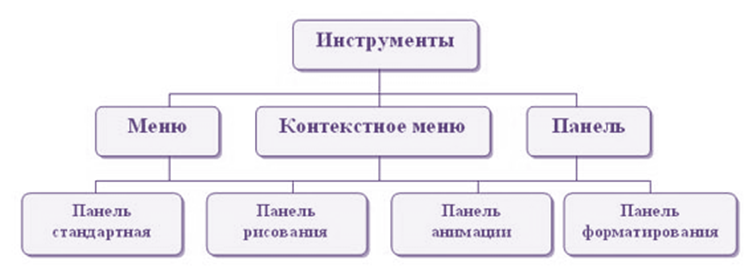
Запуск MS Power Point
Запуск программы можно осуществить разными способами:
Наиболее простой из них заключается в использовании кнопки Панели быстрого запуска или Рабочего стола.
Если таких кнопок нет, то выполните команду Пуск-Программы-Microsoft PowerPoint.
После запуска появляется окно программы с открытым диалоговым окном MS Power Point. В окне предлагается выбрать форму работы по созданию презентации:
Мастер автосодержания можно использовать для быстрого создания презентации с типовой структурой. В этом случае на экран поступит диалоговое окно Мастера, который будет задавать вопросы. Пользуясь вашими ответами, Мастер за несколько шагов создаст "черновик" профессиональной презентации из 8-15 слайдов, который приблизительно будет соответствовать вашему замыслу. Затем эту презентацию следует отредактировать.
Шаблон оформления позволяет взять за основу своей презентации один из готовых шаблонов Power Point. При выборе этого раздела и нажатии кнопки OK, на экране появится диалоговое окно Создать презентацию с тремя вкладками. На вкладке Шаблон оформления можно выбрать дизайн оформления слайдов.
Пустую презентацию. Если активизировать этот раздел, то о создании своей презентации вам придется позаботиться самим. (Слайд 6)
Открыть презентацию. Этот раздел позволяет загрузить готовую презентацию с жесткого диска, или другого съемного носителя.
В левой части окна приложения находится область Структура или Слайды для переключения между режимами Слайды и Структура. По умолчанию в области Структура - Слайды устанавливается режим Слайды, т.е. отображается панель Слайды. В этом режиме в этой области отображаются миниатюрные изображения слайдов, входящих в презентацию.
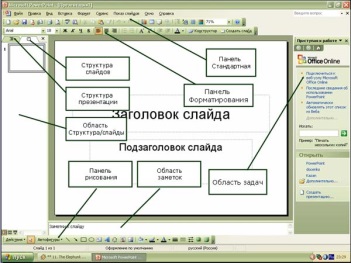
В режиме Структура в этой области отображается иерархическая структура, содержащая заголовки и тексты слайдов презентации. Перед заголовком каждого слайда стоит номер и значок. Основной текст, включающий до пяти уровней отступов, расположен после каждого заголовка.
В центре приложения находится область слайда, в которой отображается слайд. Режим обычный - это основной режим для создания, редактирования и форматирования отдельных слайдов.
Ниже главного окна находится область заметок. В этой области к каждому слайду можно добавить заметки докладчика, которые не отображаются в режиме показа слайдов.
Строка меню предоставляет доступ ко всем важным командам программы PowerPoint. Панели инструментов предоставляют быстрый доступ к используемым командам. В Power Point используется группа команд меню Показ слайдов вместо меню Таблица редактора Word.
На панели форматирования размещены следующие инструменты: Конструктор и Создать слайд. При выборе кнопки Конструктор в области задач отображается панель Дизайн слайда, в которой размещены три раздела: Шаблоны оформления; Цветовые схемы; Эффекты анимации. С помощью команд этих разделов можно к слайду применить шаблон оформления, цветовые схемы и эффекты анимации.
При выборе на панели инструментов команды Создать слайд, в области задач отображается панель Разметка слайда, с помощью которой можно изменять разметку слайдов (Макет текста, Макет содержимого, Макет текста и содержимого).
Бегунок линии прокрутки позволяет переходить между слайдами, а не по тексту в пределах одного слайда. Кроме того, во время перетаскивания бегунка редактор показывает номер и название каждого слайда.
Кнопки режима просмотра слева от горизонтальной полосы прокрутки, позволяют быстро переключиться в один из режимов просмотра Power Point (Обычный режим, Режим сортировщика слайдов, Показ слайдов). В левой части строки состояния отображается номер слайда, над которым идет работа в данный момент, и тип создаваемой презентации.
Режимы просмотра:
Для эффективного применения PowerPoint при создании и редактировании презентаций необходимо использовать различные режимы просмотра документов. Режимы представляют собой разные способы отображения слайдов на экране. К основным режимам, применяемым в PowerPoint, относятся: обычный режим и режим сортировщика слайдов.
Переключение режимов отображения можно осуществлять в меню Вид (Обычный, Сортировщик слайдов, Показ слайдов, Страницы заметок). Переключение режимов можно также осуществлять с помощью кнопок, расположенных слева от горизонтальной полосы прокрутки (Обычный режим, Режим сортировщика слайдов, Показ слайдов).
Режимы отображения слайдов:
Режим «Обычный». В этом режиме в окне приложения отображаются три области: Структура-Слайды; область Слайда; Заметки к слайду. Размеры областей можно изменять, перетаскивая их границы.
Режим «Сортировщик слайдов» – это режим, в котором все слайды презентации отображаются виде миниатюр. В этом режиме можно легко перемещать слайды, изменяя порядок их следования в презентации.
Режим «Показ слайдов» - это режим, с помощью которого можно просмотреть презентацию на экране.
Режим «Страницы заметок» – режим просмотра, в котором к каждому из слайдов можно добавить заметки докладчика. В верхней половине страницы появляется уменьшенное изображение слайда, а в нижней половине отображается большая панель для текста заметок.
Откроем программу и начнем создавать презентацию. Начнем с фона. Нужно выбрать вверху кнопку «формат-оформление слайда», затем на панели справа, выбрать Тему, которую вы желаете увидеть в своей презентации (на всех слайдах или на одном слайде); или можно выбрать «формат – фон», и выбрать заливку или текстуру.
Далее, нужно выбрать «формат - разметка слайда», затем справа выбрать понравившийся шаблон. Это нужно для того, чтобы было легче и быстрее вставлять текст, картинки, видеоролики и т.д.
!!!Намного лучше будет, если презентацию «оживить». Для этого применяйте больше анимации. Представьте картину: заголовок презентации красиво меняет свой цвет, в центре начинает высвечиваться текст, в верхнем правом углу кружатся звездочки, внизу текст начинает менять форму и т.д. Для этого требуется только выделить объект (текст, картинку и т.д.). Затем выбрать «показ слайдов- настройка анимации» и справа «добавить эффект». Далее выбираете анимацию. «Пути перемещения» – вы рисуете линию, по которой объект будет перемещаться. «Выделение» – объект будет выделяться, только недолго. А если вы хотите, чтобы объект выделялся или перемещался бесконечно, то нужно:
1. Выбрать анимацию;
2. справа выбрать название объекта (в списке);
3. кликнуть по нему и выбрать «время»;
4. там где «Повторение», найти «До окончания слайда»;
5. «ОК».
!!! «Слайд» – это «страница» документа. Слайды отображаются в левом окне. Можно создать новый слайд, путем «Вставка – создать слайд». Во время показа презентации, слайды будут сменяться после того, как пользователь будет кликать мышью. А у вас может произойти одна проблема: если в презентации много слайдов и анимации; во время показа, какой-то неопытный пользователь не вовремя кликнет мышью, и анимация испортится, остановится. Чтобы такого не случилось, можно презентацию превратить в «программу».
Для этого следует выбрать «показ слайдов – настройка презентации», и поставить галочку рядом с «автоматический (полный экран)». Далее, презентация никак не будет реагировать на клики мыши, а это значит, что слайды не смогут сменяться и презентация не закроется.
!!! «Гиперссылка» – это ссылка на другой слайд, документ или сайт в Интернете. Когда вы «заблокировали» презентацию, вы должны вставить «кнопки». «Показ слайдов – управляющие кнопки», и выбирайте кнопку. А можете просто кликнуть правой кнопкой по объекту и выбрать «Настройка действия», затем сверху в окне выбрать место, куда хотите перейти (например: «следующий слайд, предыдущий слайд, завершить показ» и т.д.). Старайтесь, как можно больше различных кнопок вставлять в презентацию, чтобы в любой момент можно было вернуться на предыдущий слайд или выйти. Но не перестарайтесь, а то у Вас выйдет вместо интересной презентации подводная лодка, с множеством ненужных (или непонятных) кнопок!
!!!Вы можете сделать много анимации, но объекты могут работать не по порядку. Справа (когда открыта панель Настройки анимации) есть список объектов, которые анимированы. Если сначала появляется заголовок, а потом основной текст, а вам надо, чтобы происходили эти действия наоборот, то в списке можно перетащить объект «заголовок» ниже, чем объект «основной текст».
!!!По умолчанию, анимация начинает работать после клика мыши. Но, кликнув по названию объекта в списке «Настройка анимации», можно выбрать, чтобы анимация начинала работать автоматически или после предыдущей анимации (если она конечно есть). Можно кликнув по названию объекта и «Время», выбрать «задержку» (после *** секунд начнется воспроизведение анимации).
В программе есть возможность «Рисования». Внизу на панели, есть «Автофигуры» (квадраты, круги, звезды и т.д.). Когда вы нарисуете что-либо, можете двумя кликами мышью по рисунку открыть окно Заливки, то есть «Формат автофигуры». В Заливке, вы можете выбрать цвет автофигуры. Более того, если выберите «Заливка – цвет – способы заливки», вы сможете «залить» фигуру более красиво.
Для просмотра презентации выберите Показ слайдов – начать показ.
Старайтесь делать «живые» презентации. А значит, используйте яркие цвета, больше анимируйте, много рисуйте, добавьте спокойную, красивую музыку.
Требования к оформлению презентации:
Первый слайд – название;
Общий стиль (исключение - первый слайд);
Анимированная смена слайдов в общем стиле.
Наличие заголовков у слайдов;
Лаконичность (минимум текста). Каждый слайд должен быть заполнен текстом не более чем на треть;
На слайдах должны присутствовать объекты: аудио (видео-) фрагменты, анимированные изображения (в том числе двигающиеся по заданной траектории)
Постоянный шрифт;
Крупный шрифт;
Тёмный текст на светлом фоне или наоборот;
Не использовать стандартный клипарт;
Наличие четкой структуры и навигации, созданной при помощи кнопок и гиперссылок.
Непрерывный музыкальный фон.
Лекция №4
Сеть интернет. Информационные ресурсы. Этапы сетевого общения
Компьютерная графика
Цели и задачи:
Общеобразовательные
учащиеся должны освоить основные базовые понятия информатики:
Всемирная паутина, гиперссылка, Web- страница, провайдер, браузер, электронная почта, файловые архивы, общение в сети Интернет, мобильный Интернет, потоковые звук и видео, социальные сети
усвоить виды браузеров и их назначение
научиться определять компоненты адреса ресурса Интернета и записывать его
Развивающие
показать применение Интернета в различных областях
развивать информационное видение явлений и процессов окружающего мира при использовании сети Интернет
Воспитывающие
расширение кругозора
формирование информационной культуры учащихся
Ресурс – это запас или источник некоторых средств. Традиционными видами общественных ресурсов являются материальные ресурсы, сырьевые (природные)ресурсы, энергетические ресурсы, трудовые ресурсы, финансовые ресурсы, но для современного общества информационные ресурсы обладают значимостью, т.к. они становятся товаром и стоимость их растет. Информационные ресурсы - это отдельные документы и массивы документов в информационных системах (библиотеках, архивах, фондах, банках данных и т. д.) Ознакомимся с информационными ресурсами в сети Интернет.
Глобальная сеть Интернет привлекает пользователей своими информационными ресурсами и услугами. Бурное развитие сети Интернет обусловлено появление «Всемирной паутины» - Это вольный перевод слово сочетания «World Wide Web» , которое обозначают WWW или Web
Всемирная паутина – это миллионы Web- серверов Интернета, содержащих миллиарды Web– страниц, в которых используется технология гипертекста.
Web-сервер- это компьютер, на котором работает сервер – программа WWW( содержатся Web-страницы)
Web-страница- это отдельный документ, имеющий собственный адрес (содержит самую разную информацию: текст, рисунок звукозапись, имеет расширение html)
Web-сайт-это совокупность страниц связанных между страниц с помощью ссылок, принадлежащих одному лицу или организации.
Технология гипертекста состоит в том, что документы связаны с помощью гиперссылок. Переходы по гиперссылкам можно осуществлять междуWeb– страницами, которые могут быть на любых компьютерах, подключенных к Интернету. Указателем ссылки может быть текст, выделенный цветом и подчеркиванием, или графические изображения выделенные рамкой. Нажимая на указатель ссылки можно переходит с однойWeb- страницы на другую.
Web-страница может быть мультимедийной, т.е. содержит мультимедийные объекты: графические изображения, анимацию, звук, видео.
Web-страница может быть интерактивной, т.е. содержит формы с полями, которые используются, на пример, для регистрации пользователей и т. д.
Сейчас хранится на Web- серверах очень много Web- страниц и найти нужную можно только по адресу.
В настоящее время интенсивно развивается Интернет - компьютерная сеть, охватывающая весь мир. В архивах свободного доступа сети Интернет можно найти информацию по всем сферам человеческой деятельности, начиная с новых научных открытий до прогноза погоды на завтра. Кроме того, Интернет предоставляет уникальные возможности дешевой, надежной и конфиденциальной глобальной связи по всему миру.
Пользователи Internet получают информацию в виде гипертекста, являющегося основным способом представления данных. Термин Гипертекст, применяемый в последнее время в сочетании с прилагательным мультимедийный, означает документ, содержащий текстовые, звуковые и изобразительные фрагменты. Особенностью такого документа является наличие выделенных ключевых слов, всякого рода кнопочек и иконок, щелчки по которым воспроизводят соответствующие фрагменты, которые могут и не входить в состав данного документа, а находиться в памяти другого компьютера. Выделенные поля, активизация которых вызывает отображение следующих кадров, представлены в гипертекстовом документе ссылками на соответствующий фрагмент в пределах файловой системы данного компьютера или адресами URL для вызова недостающих компонентов из сети. Идеи гипертекста в том или ином виде присутствуют в различных справочных системах, в частности в системе помощи Windows всех версий (Help-система). Для описания гипертекстовых документов в Internet используется специальный язык HTML - HyperText Markup Language. Таким образом, можно сказать, что гипертекст - это многостраничная информация различного вида, связанная в различных страницах многочисленными ссылками.
Несмотря на то, что современные навигаторы «понимают» наиболее распространённые протоколы, в сетях постоянно возникают новые изобразительные средства. Навигаторы начинают разбухать, но угнаться за валом этих нововведений они не могут. Поэтому в 1994 возникла идея создания алгоритмического языка интерпретирующего типа, на котором можно было бы писать «проигрыватель» документа любого формата. Так в мае 1995 в компании Sun Microsystems появился язык Java, интерпретаторы с которого были реализованы на большинстве вычислительных платформ сети Internet. На этом языке пишутся приложения для Internet - апплеты, которые могут исполняться на любом компьютере, снабжённом Java-интерпретатором.
В настоящее время Internet не является отдельной сетью – на самом деле это сообщество сетей (именно поэтому Internet называют "сетью сетей"), в которое сейчас входит более 2 миллионов компьютеров во всем мире. И если вы подключены к сети, являющейся частью Internet, то вы имеете доступ к ресурсам любого из них.
Все программное обеспечение, которым можно пользоваться для работы в сети Интернет, можно поделить на две части. Это телекоммуникационные пакеты и абонентское программное обеспечение для работы в сети Интернет.
Телекоммуникационные пакеты используют для подключения к хосту сети, пользуясь обычными телефонными линиями. При этом пользователю предоставляется возможность работы на одном из хостов сети в режиме online, т.е. он может пользоваться всеми ресурсами узла сети так, как если бы он работал на его терминале.
Абонентское программное обеспечение обеспечивает обслуживание процессов получения и просмотра информации абонентом сети Интернет. Среди огромного количества программ этого назначения наиболее широко известны web-обозреватели Internet Explorer, Opera и Mozilla, пакеты обслуживания почты и новостей Eudora, службы Microsoft Outlook, Outlook Express и др.
Информационный ресурс — это данные в любом виде, которые можно многократно использовать для решения проблем пользователей. Например, это может быть файл, документ, веб-сайт, фотография, видеофрагмент. Для информационных ресурсов в Интернете характерно определённое время жизни и доступность более чем одному пользователю.
Также информационным ресурсом можно назвать отдельно взятый сайт, портал или несколько интернет-проектов. Информационный ресурс в Интернете может быть узкой (специализированной) направленности (например онлайновый словарь или сайт биржевых новостей), или общетематический.
Компьютерная графика – это совокупность методов и приемов для преобразования при помощи ЭВМ данных в графическое представление или графического представления в данные.
Конечным продуктом компьютерной графики является изображение (графическая информация). Изображение можно разделить на:
Рисунок – графическая форма изображения, в основе которой лежит линия.
Чертеж – это контурное изображение проекции некоторых реально существующих или воображаемых объектов.
Картина – тоновое черно-белое или цветное изображение.
Разрешение изображения – свойство самого изображения. Оно измеряется в точках на дюйм (dpi) и задается при создании изображения в графическом редакторе или с помощью сканера. Значение разрешения изображения хранится в файле изображения и неразрывно связано с другим свойством изображения – его физическим размером.
Физический размер изображения. Может измеряться как в пикселях, так и в единицах длины (миллиметрах, сантиметрах, дюймах). Он задается при создании изображения и хранится вместе с файлом.
ВИДЫ КОМПЬЮТЕРНОЙ ГРАФИКИ
Различают три вида компьютерной графики. Это растровая графика, векторная графика и фрактальная графика. Они отличаются принципами формирования изображения при отображении на экране монитора или при печати на бумаге.
Растровая графика
Растровый метод – изображение представляется в виде прямоугольной матрицы, каждая ячейка которой представлена цветной точкой.
Растровые изображения состоят из прямоугольных точек – растр. Растровые изображения обеспечивают максимальную реалистичность, поскольку в цифровую форму переводится каждый мельчайший фрагмент оригинала. В цифровом изображении каждая точка растра (пиксель) предоставлена единственным параметром – цветом. Такие изображения сохраняются в файлах гораздо большего объема, чем векторные, поскольку в них запоминается информация о каждом пикселе изображения, т.е. качество растровых изображений зависит от их размера.
Растровую графику применяют при разработке электронных (мультимедийных) и полиграфических изданий.
Достоинства растровой графики:
аппаратная реализуемость;
программная независимость (форматы файлов, предназначенные для сохранения точечных изображений, являются стандартными, поэтому не имеют решающего значения, в каком графическом редакторе создано то или иное изображение);
фотореалистичность изображений.
Недостатки растровой графики:
значительный объем файлов (определяется произведением площади изображения на разрешение и на глубину цвета (если они приведены к единой размерности);
принципиальные сложности трансформирования пиксельных изображений;
эффект пикселизации – связан с невозможностью увеличения изображения для рассмотрения деталей. Поскольку изображение состоит из точек, то увеличение приводит к тому, что точки становятся крупнее. Никаких дополнительных деталей при увеличении растрового изображения рассмотреть не удается, а увеличение точек растра визуально искажает иллюстрацию и делает ее грубой;
Векторная графика
Векторный метод – это метод представления изображения в виде совокупности отрезков и дуг и т. д. В данном случае вектор – это набор данных, характеризующих какой–либо объект.
Векторные изображения состоят из контуров. Контуры состоят из одного или нескольких смежных сегментов ограниченных узлами.
Сегменты могут иметь прямолинейную или криволинейную форму.
Замкнутые контуры могут иметь залив. Заливка может быть сплошная, градиентная, узорная, текстурная.
Любые контуры могут иметь обводку. Контур – понятие математическое и толщины он не имеет. Чтобы контур сделать видимым ему придают обводку – линию заданной толщины и цвета проведенную строго по контуру.
Векторные изображения строятся вручную, однако они могут быть также получены из растровых изображений с помощью трассировки.
Программные средства для работы с векторной графикой предназначены в первую очередь для создания иллюстраций и в меньшей степени для их обработки.
Такие средства широко используют в рекламных агентствах, дизайнерских бюро, редакциях и издательствах. Оформительские работы, основанные на применении шрифтов и простейших геометрических элементов, решаются средствами векторной графики много проще.
Достоинства векторной графики
полная свобода трансформации (изменение масштаба без потери качества и практически без увеличения размеров исходного файла);
огромная точность;
небольшой размер файла по сравнению с растровым изображением;
прекрасное качество печати;
отсутствие проблем с экспортом векторного изображения в растровое;
объектно-ориентированный характер векторной графики (возможность редактирования каждого элемента изображения в отдельности);
Недостатки векторной графики
практически невозможно экспортировать из растрового формата в векторный (можно, конечно, трассировать изображение, хотя получить хорошую векторную картинку нелегко);
невозможно применение обширной библиотеки эффектов, используемых при работе с растровыми изображениями.
Лекция №5
Электронная таблица Excel. Общие понятия.
Электронные таблицы или табличные процессоры предназначаются для решения задач, данные, которых могут быть представлены в виде таблиц.
Без электронных таблиц не обходятся бухгалтеры и кладовщики, участники бирж, руководители брокерских контор, банков, финансовые менеджеры. Их помощью пользуются не только в финансовой и учетной деятельности, но и в научной для выполнения математических расчетов. Электронные таблицы предназначены для обработки численных данных, автоматизации рутинных процессов пересчета производных величин в зависимости от изменения исходных данных.
Однако современные электронные таблицы не просто инструмент для калькуляции.
· Во-первых: электронные таблицы позволяют проводить численные эксперименты с математическими моделями (научные исследования.)
· Во-вторых: электронные таблицы можно использовать как базу данных (операции сортировки, выборки).
· В-третьих: электронные таблицы удобный инструмент для изготовления форматированных документов с графической информацией (портрет, видеоклип, цветная диаграмма).
· В-четвертых: электронные таблицы позволяют создавать сложные и красиво оформленные документы, например рекламу с прайс-листами, каталоги, графики работ, расписание и т.д.
Электронные таблицы - это специальная модель структурирования, представления и обработки произвольной информации тесно связанной с текстовыми документами и с базами данных.
Одно из самых популярных средств управления электронными таблицами - программа Microsoft Excel.
Внешний вид окна программы Excel 2007 отличается от окна Excel 2003. Главное отличие заключается в том, что Excel 2007 имеет «ленточный» интерфейс, в котором все команды программы размещены на ленте, разбитой на вкладки, а те в свою очередь, на группы, включающие отдельные команды.
В общем случае окно программы Excel 2007состоит из следующих элементов (рис. 2):
· строки заголовка;
· ленты с вкладками команд;
· панелей инструментов во вкладках команд;
· кнопок управления окном;
· кнопки “Office”;
· строки формул;
· рабочего листа;
· кнопок переключения режимов просмотра;
· панели Быстрого доступа;
· ярлыков листов;
· строки состояния.
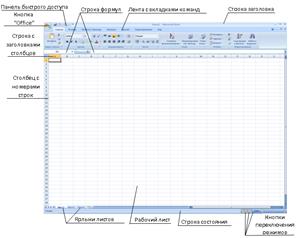
Рис.2 Окно программы Excel 2007
Специфичные элементы окна, которые являются общими как Excel 2003 так и для Excel 2007:
1. Строка формул (для ввода, редактирования данных). В левой ее части находится список именованных ячеек, заголовок этого списка называется полем имени. В этом поле высчитывается адрес (или имя) выделенной ячейки таблицы. Правее поля имени находится 3 кнопки управления процессом ввода (видны во время ввода) ![]() .
.
2. Заголовок столбца с обозначениями A,B,C,D,....
3. Заголовок строки с номерами 1,2,3,4,....
4. Строка с ярлычками листов позволяет переходить от одного рабочего листа к другому в пределах рабочей книги.
5. Строка состояния.
Объектом обработки MS Excel является документ: файл с расширением .xls (.xlsx), называемый рабочей книгой, которое состоит из 1-го или нескольких рабочих листов.
Листы одной книги обычно связаны между собой тематически. В каждом файле могут размещаться до 255 электронных таблиц (рабочий лист).
Столбцы по умолчанию обозначают латинскими буквами A,B,C,D. Если букв не хватает используются 2-х буквенные обозначения AA,BB,CC и т.д. Максимальное число столбцов в таблице - 256.
Строки нумеруются целыми числами. Максимальное число строк в таблице - 65536.
Основной структурный элемент электронной таблицы - ячейка, расположенная на пересечении столбца и строки, обозначается по номеру столбца и строки (без пробела).
Например: A1,BB,CZ3 и т.д. Одна из ячеек на рабочем листе всегда является текущей. Текущая ячейка обведена широкой рамкой и ее номер и содержимое приведены в строке формул.
Содержимое ячеек (типы данных)
Текст - представляет собой строку, произвольной длины. Ячейка, содержащая текстовые данные, не может использоваться в вычислениях. Если Excel не может интерпретировать данные в ячейке как число или формулу программа считает, что это текстовые данные. Для ввода числа в формате текста (случае ввода телефонных кодов) следует ввести перед числом символ апострофа,'01481. данные теперь рассматриваются Excel как текст. Арифметические операции работать не будут. Число будет либо проигнорировано, или появится сообщение об ошибке
Числовые данные- отдельное число. Это последовательность цифр со знаком или без, дробная часть отделяется ",".Как числа рассматривают данные определяющие дату или денежные суммы 257; -145,2; 15$. Элементы даты можно отделять друг от друга символом (/) или (-), либо использовать текст, например 10 окт 03. Excel распознает множество форматов даты. Элементы времени можно отделять символом двоеточие, например 10:43:45.
Формулы. Ячейка с формулой служит для проведения вычислений над ячейками с числами (вычисляемая ячейка). Формула начинается со знака "=" (например = A2*B2+C3)
Данные можно вводить непосредственно в ячейку или в строку формул. Для ввода данных (текст, даты, числа, формулы и т. д.) с использованием клавиатуры следует выделить ячейку, ввести данные с клавиатуры непосредственно в ячейку или в строку формул и подтвердить ввод.
Подтвердить ввод можно одним из трех способов:
· нажать клавишу клавиатуры Enter или Tab;
· нажать кнопку Ввод (зеленая галочка) ![]() в строке формул;
в строке формул;
· выделить любую другую ячейку на листе (нельзя использовать при вводе формул).
Неправильно введенный символ можно удалить. Для удаления символа, находящегося слева от текстового курсора, надо нажать клавишу клавиатуры Back Space.
При вводе данных переводить текстовый курсор в ячейке клавишами клавиатуры нельзя. Это можно сделать только с использованием мыши. Необходимо навести указатель мыши и один раз щелкнуть левой кнопкой мыши.
По умолчанию все данные ячейки вводятся одной строкой. Для перехода к новой строке (новому абзацу) в ячейке необходимо нажать клавишу клавиатуры Enter при нажатой клавише Alt (рис.3).
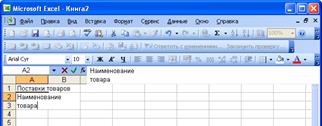
Рис. 3 Ввод данных в ячейку в две строки
Для отказа от ввода данных в ячейку следует нажать клавишу клавиатуры Esc или кнопку Отмена (красный крестик) ![]() в строке формул.
в строке формул.
Одни и те же данные можно ввести одновременно в несколько ячеек одного листа. Для этого следует выделить ячейки (не обязательно смежные), в которые необходимо ввести данные, ввести данные и нажать клавиши клавиатуры Ctrl + или, при нажатой клавише клавиатуры Ctrl, щелкнуть по кнопке Ввод ![]() в строке формул (см. рис. 1.1).
в строке формул (см. рис. 1.1).
Одни и те же данные можно ввести одновременно в одноименные ячейки различных листов. Для этого следует выделить ярлыки листов, в которые необходимо ввести данные, ввести данные и подтвердить ввод.
Чтобы заполнить активную ячейку содержимым ячейки, расположенной выше (заполнить вниз), можно нажать комбинацию клавиш клавиатуры Ctrl + . Чтобы заполнить активную ячейку содержимым ячейки, расположенной слева (заполнить вправо), можно нажать комбинацию клавиш клавиатуры Ctrl + .
Лекция №6
Программное обеспечение и его виды
Тип урока: изучение нового материала.
Цели урока:
Образовательная – дать преставление о составе программного обеспечения компьютера:
назначении системного ПО, назначение ОС и программ, которые относятся к системному ПО;
назначении программ, которые относятся к прикладному ПО;
назначение систем программирования.
Развивающая – развить информационную культуру и умения определять, к какому программному обеспечению относится конкретная программа.
Воспитательная – воспитывать культуру работы в группе; воспитывать информационную культуру.
Что такое программное обеспечение
Возможности современного ПК столь велики, что все большее число людей находят ему применение в своей работе, учебе, быту. Важнейшим качеством современного компьютера является его "дружественность" по отношению к пользователю. Общение человека с компьютером стало простым, наглядным, понятным. Компьютер сам подсказывает пользователю, что нужно делать в той или иной ситуации, помогает выходить из затруднительных положений. Это возможно благодаря программному обеспечению компьютера.
Снова воспользуемся аналогией между компьютером и человеком. Новорожденный человек ничего не знает и не умеет. Знания и умения он приобретает в процессе развития, обучения, накапливая информацию в своей памяти. Компьютер, который собрали на заводе из микросхем, проводов, плат и прочего, подобен новорожденному человеку. Можно сказать, что загрузка в память компьютера программного обеспечения аналогична процессу обучения ребенка. Создается программное обеспечение программистами.
Вся совокупность программ, хранящихся на всех устройствах долговременной памяти компьютера, составляет его программное обеспечение (ПО).
Программное обеспечение компьютера постоянно пополняется, развивается, совершенствуется. Стоимость установленных программ на современном ПК зачастую превышает стоимость его технических устройств. Разработка современного ПО требует очень высокой квалификации от программистов.
Типы программного обеспечения
В программном обеспечении компьютера есть необходимая часть, без которой на нем просто ничего не сделать. Она называется системным ПО. Покупатель приобретает компьютер, оснащенный системным программным обеспечением, которое не менее важно для работы компьютера, чем память или процессор. Кроме системного ПО в состав программного обеспечения компьютера входят еще прикладные программы и системы программирования.
Программное обеспечение компьютера делится на:
- системное ПО;
- прикладное ПО;
- системы программирования.
О системном ПО и системах программирования речь пойдет позже. А сейчас познакомимся с прикладным программным обеспечением.
Состав прикладного программного обеспечения
Программы, с помощью которых пользователь может решать свои информационные задачи, не прибегая к программированию, называются прикладными программами.
Как правило, все пользователи предпочитают иметь набор прикладных программ, который нужен практически каждому. Их называют программами общего назначения. К их числу относятся:
- текстовые и графические редакторы, с помощью которых можно готовить различные тексты, создавать рисунки, строить чертежи; проще говоря, писать, чертить, рисовать;
- системы управления базами данных (СУБД), позволяющие превратить компьютер в справочник по любой теме;
- табличные процессоры, позволяющие организовывать очень распространенные на практике табличные расчеты;
- коммуникационные (сетевые) программы, предназначенные для обмена информацией с другими компьютерами, объединенными с данным в компьютерную сеть.
Очень популярным видом прикладного программного обеспечения являются компьютерные игры. Большинство пользователей именно с них начинает свое общение с ЭВМ.
Кроме того, имеется большое количество прикладных программ специального назначения для профессиональной деятельности. Их часто называют пакетами прикладных программ. Это, например, бухгалтерские программы, производящие начисления заработной платы и другие расчеты, которые делаются в бухгалтериях; системы автоматизированного проектирования, которые помогают конструкторам разрабатывать проекты различных технических устройств; пакеты, позволяющие решать сложные математические задачи без составления программ; обучающие программы по разным школьным предметам и многое другое.
Вопросы и задания
1. Что такое программное обеспечение ЭВМ?
2. Какие задачи выполняет прикладное программное обеспечение?
3. Назовите основные виды прикладных программ общего назначения.
4. Что такое прикладные программы специального назначения?
О системном ПО и системах программирования
Что такое операционная система
Для чего нужны прикладные программы, понять несложно. А что же такое системное программное обеспечение?
Главной частью системного программного обеспечения является операционная система (ОС).
Операционная система - это набор программ, управляющих оперативной памятью, процессором, внешними устройствами и файлами, ведущих диалог с пользователем.
У операционной системы очень много работы, и она практически все время находится в рабочем состоянии. Например, для того чтобы выполнить прикладную программу, ее нужно разыскать во внешней памяти (на диске), поместить в оперативную память, найдя там свободное место, "запустить" процессор на выполнение программы, контролировать работу всех устройств машины во время выполнения и в случае сбоев выводить диагностические сообщения. Все эти заботы берет на себя операционная система.
Вот названия некоторых распространенных ОС для персональных компьютеров: iOS, Windows, Linux.
Интерактивный режим
Во время работы прикладная программа сама организует общение с пользователем, но когда программа завершила работу, с пользователем начинает общаться операционная система. Это общение происходит в такой форме:
- .
ОС выводит на экран приглашение в какой-то определенной форме. В ответ пользователь отдает команду, определяющую, что он хочет от машины. Это может быть команда на выполнение новой прикладной программы, команда на выполнение какой-нибудь операции с файлами (удалить файл, скопировать и пр.), команда сообщить текущее время или дату и пр. Выполнив очередную команду пользователя, операционная система снова выдает приглашение.
Такой режим работы называется диалоговым режимом. благодаря ОС пользователь никогда не чувствует себя брошенным на произвол судьбы. Все операционные системы на персональных компьютерах работают с пользователем в режиме диалога. Режим диалога часто называют интерактивным режимом.
Сервисные программы
К системному программному обеспечению кроме ОС следует отнести и множество программ обслуживающего, сервисного характера. Например, это программы обслуживания дисков (копирование, форматирование, "лечение" и пр.), сжатия файлов на дисках (архиваторы), борьбы с компьютерными вирусами и многое другое.
Системы программирования
Кроме системного и прикладного ПО существует еще третий вид программного обеспечения. Он называется системами программирования (СП).
Система программирования - инструмент для работы программиста.
С системами программирования работают программисты. Всякая СП ориентирована на определенный язык программирования. Существует много разных языков, например Паскаль, Бейсик, ФОРТРАН, С ("Си"), Ассемблер, ЛИСП и др. На этих языках программист пишет программы, а с помощью систем программирования заносит их в компьютер, отлаживает, тестирует, исполняет.
Программисты создают все виды программ: системные, прикладные и новые системы программирования.
Теоретические основы урока
Программное обеспечение – набор всех существующих программ , используемых компьютером
Программное обеспечение делиться на три группы:
Системное программное обеспечение
Программы, обеспечивающая совместное функционирование всех устройств компьютера и предоставляющая пользователю доступ к его ресурсам
Операционные системы
Windows,
Linux,
MS-DOS
Файловые менеджеры
Проводник
Total Commander
FAR
Программы диагностики
Антивирусные программы
Dr Web, Антивипус Касперского,Nod 32
Программы обслуживания дисков
Архиваторы
WinRar
WinZip
Прикладное
программное обеспечение
Программа, позволяющая пользователю решать информационные задачи с использованием компьютера
Текстовые процессоры
Microsoft Word,
Openoffice.Writer
Табличные процессоры
Microsoft Excel, Openoffice.Calc, 1C:бухгалтерия
СУБД
Microsoft Ассess, Openoffice.Base
Компьютерная графика и анимация
Paint,Adobe, Photoshop, CorelDraw
Средства коммуникаций
Internet Explorer, Outlook Express, The Bat
Обучающие программы
Клавиатурные тренажеры, тесты
Игры
Системы программирования
Программа, предназначенная для разработки различного программного обеспечения
Pascal, Basic
Интерфейс – это способ общения программы с пользователем (это набор правил, с помощью которых пользователь управляет работой компьютера; это методы и средства взаимодействия пользователя с аппаратными и программными средствами).
Драйвер – это специальная программа, которая обеспечивает управление работой устройств и согласование информационного обмена с другими устройствами, а также позволяет производить настройку некоторых параметров устройств (это программа, предназначенная для обслуживания работы какого–либо устройства; это конкретные программы, отвечающие за взаимодействие с конкретными устройствами).
Утилиты – это служебные программы, которые используются для расширения или улучшения функций системных программ, основное их назначение состоит в автоматизации работ по проверке, наладке и настройке компьютерной системы (это специальные служебные программы, предназначенные для улучшения и других возможностей операционной системы).
Обучающиеся записывают в тетрадь основные определения
Вопросы для закрепления?
- Что такое программное обеспечение?
- Какие группы программ выделяются в программном обеспечении?
- Каково назначение операционных систем?
-Какая операционная система установлена на школьных компьютерах?
Лекция №7
Телекоммуникационные технологии. Аппаратное и программное обеспечение сети
Тип урока: изучение нового материала.
Цели урока:
Обучающие: знакомство учащихся с основными понятиями по теме аппаратное и программное обеспечение сети.
Развивающие:
развитие познавательного интереса, логического мышления, развитие памяти, внимательности.
Воспитательные:
воспитывать добросовестное отношение к труду, инициативность; интерес к изучению телекоммуникационных технологий, уверенность в своих силах.
.
Оборудование: компьютер, мультимедиа проектор, интерактивная доска, компьютеры учащихся, объединенные в локальную сеть.
Программное обеспечение: программа презентаций Microsoft Office PowerPoint 2007,
Технология при переводе с греческого (techne) означает искусство, мастерство, умение, а это не что иное, как процессы. Под процессом следует понимать определенную совокупность действий, направленных на достижение поставленной цели. Процесс должен определяться выбранной человеком стратегией и реализовываться с помощью совокупности различных средств и методов.
Информация является одним из ценнейших ресурсов общества наряду с такими традиционными материальными видами ресурсов, как нефть, газ, полезные ископаемые и др., а, значит, процесс ее переработки, по аналогии с процессами переработки материальных ресурсов, можно воспринимать как технологию. Тогда справедливо следующее определение.
Информационная технология – процесс, использующий совокупность средств и методов сбора, обработки и передачи данных (первичной информации) для получения информации нового качества о состоянии объекта, процесса или явления (информационного продукта).
Цель информационной технологии – производство информации для ее анализа человеком и принятия на его основе решения по выполнению какого-либо действия.
Информационная технология является наиболее важной составляющей процесса использования информационных ресурсов общества. К настоящему времени она прошла несколько эволюционных этапов, смена которых определялась главным образом развитием научно-технического прогресса, появлением новых технических средств переработки информации. В современном обществе основным техническим средством технологии переработки информации служит персональный компьютер, который существенно повлиял как на концепцию построения и использования технологических процессов, так и на качество результатной информации. Внедрение персонального компьютера в информационную сферу и применение телекоммуникационных средств связи определили новый этап развития информационной технологии и, как следствие, изменение ее названия за счет присоединения одного из синонимов: «новая», «компьютерная» или «современная».
Информация является важнейшим ресурсом человечества, потому она должна быть широкодоступной. Для получения и обработки информационных данных используется ряд технического оборудования и программного обеспечения, которое позволяет достигать всех поставленных целей. Технические и программные средства телекоммуникационных технологий позволяют обмениваться информацией в сети Интернет между отдельными пользователями или группами пользователей, обрабатывать ее, накапливать на личном ПК или других устройствах. При помощи быстрого доступа ко всем данным и возможности их корректной обработки каждый абонент может выполнять необходимые действия максимально рационально.
Средства телекоммуникационных технологий могут использоваться в таких сферах:
Дистанционное обучение;
Ведение отчетности в госучреждениях;
Все сферы коммерческой и производственной деятельности;
Контроль работы предприятий;
Личные цели и другие сферы.
Технические средства коммуникации
Глобальная сеть Интернет состоит из компьютерных узлов и каналов связи. К узлам связи подключаются персональные компьютеры, услуги абонентам предоставляют провайдеры. Каждому узловому компьютеру присваивается IP-адрес. Также такой адрес получают пользователи Интернета, но он меняется при каждом сеансе, потому не является стабильным. Кроме IP-адреса компьютерам присваиваются доменные имена, они были созданы для упрощения запоминания.
Каналы связи делятся на такие типы:
Проводные телефонные линии;
Связь посредством электрических кабелей;
Связь посредством оптико-волоконных кабелей;
Беспроводная связь.
Все технические средства связи отличаются между собой устойчивостью к внешним помехам, пропускной способностью и стоимостью прокладки и содержания. Выбирая для себя наиболее оптимальные варианты, стоит помнить, что чем выше стоимость канала, тем больше будет его пропускная способность, соответственно и скорость соединения, и тем более устойчивым он будет к помехам.
Программные средства телекоммуникационных технологий
Для работы с различными форматами информации, ее обработки и переработки необходимо определенное программное обеспечение. Каждый ПК может быть оснащен программами трех типов:
Прикладными – которые служат для создания текстовых документов, обработки рисунков и фото, создания музыки и подобных действий;
Системными – они помогают проверять работоспособность компьютера, создавать резервные копии файлов и выполняют другие вспомогательные функции;
Инструментальными – созданы для программистов, они помогают создавать новые программы для компьютеров.
Между всеми типами обеспечения не существует четких граней, они могут пересекаться между собой и использоваться совместно.
Способы телекоммуникаций в интернете между пользователями
Использовать интернет можно не только для самостоятельного поиска информации и ее обработки, но и для обмена данными с другими пользователями. Для такой связи используются социальные сети, мессенджеры, электронная почта, файловые архивы и другие сервисы, которые существуют в интернете. Главное достоинство данных методов заключается в их оперативности: файлы любой величины можно передавать пользователям в считанные минуты. Технические и программные средства телекоммуникационных технологий раскрывают перед пользователями Интернета широкие возможности.
Технические средства телекоммуникационных технологий: средства для записи и воспроизведения звука (электрофоны, магнитофоны, CD-проигрыватели), системы и средства телефонной, телеграфной и радиосвязи (телефонные аппараты, факсимильные аппараты, телетайпы, телефонные станции, системы радиосвязи), системы и средства телевидения, радиовещания (теле и радиоприемники, учебное телевидение и радио, DVD-проигрыватели), оптическая и проекционная кино- и фотоаппаратура (фотоаппараты, кинокамеры, диапроекторы, кинопроекторы, эпидиаскопы), полиграфическая, копировальная, множительная и другая техника, предназначенная для документирования и размножения информации (ротапринты, ксероксы, системы микрофильмирования), компьютерные средства, обеспечивающие возможность электронного представления, обработки и хранения информации(компьютеры, принтеры, сканеры, графопостроители), телекоммуникационные системы, обеспечивающие передачу информации по каналам связи (модемы, сети проводных, спутниковых, оптоволоконных, радиорелейных и других видов каналов связи, предназначенных для передачи информации).
Интернет-технологии, способы и скоростные характеристики подключения, провайдер
Интернет-технологии - это коммуникационные, информационные и иные технологии и сервисы, основываясь на которые осуществляется деятельность в Интернете или с помощью него. В первую очередь, это, конечно, сайты, а также: чаты, почта, Интернет-магазины, форумы и т.д.
С 1962 года министерство обороны США активно вкладывало деньги в разработки технологий взаимодействия между компьютерами, Благодаря этим исследованиям, в 1969 году, американскими военными был создана локальная сеть - предшественница Интернета. С 1972 года функционирует всеми нами любимая электронная почта.
Переломным этапом в развитии интернет-технологий стали 90-е годы. С изобретением в 1993 году первого браузера, предполагаемые возможности Интернета стали приобретать глобальный характер. Появились многочисленные телекоммуникационные операторы, компании электронной торговли, разработчики программного обеспечения и т.п.
В наши дни, интернет - технологии нашли свое применение во всех сферах жизни современного общества и, в первую очередь, конечно же, - в информационной сфере.
Технические средства глобальной сети: компьютер-сервер, линии связи, терминал абонента, модем. Очень важным является понятие протокола. Протоколы работы сети – это стандарты, определяющие формы представления и способы пересылки сообщений, процедуры их интерпретации, правила совместной работы различного оборудования. Программное обеспечение глобальной сети: технология «клиент-сервер».
Изучение нового материала начнем с просмотра видеоролика «Путешествие по сети», мультипликационная подача материала подготовит учащихся к изучению сложного материала и облегчит его понимание.
Лекция сопровождается презентацией.
Задание выполняется по принципу домино: картинка соединяется с названием, лишние кости убираются. В ходе игры вводятся новые понятия: сетевая карта, маршрутизатор, коммутатор, пач-корд.

Вводится понятие протокола. Протоколы работы сети – это стандарты, определяющие формы представления и способы пересылки сообщений, процедуры их интерпретации, правила совместной работы различного оборудования.
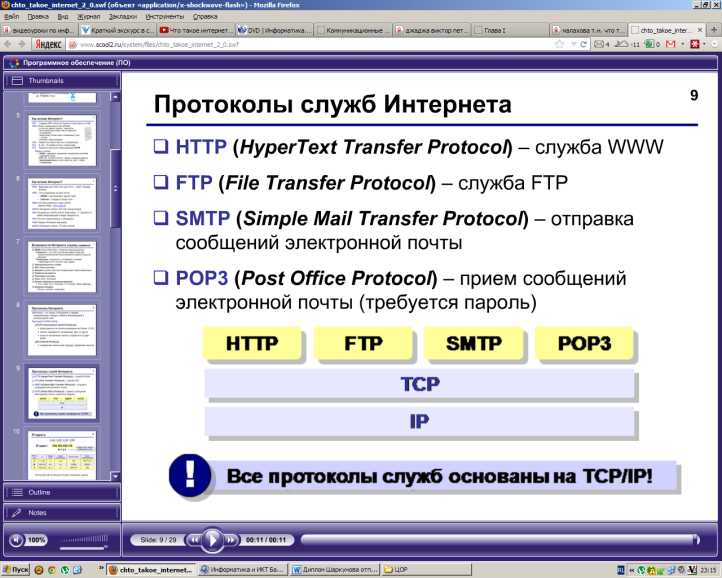
Аппаратные средства: сетевая карта, компьютер и др. – устройства, которые позволяют организовать сеть.
Узлы компьютерной сети – компьютер объединенные в сеть. Схему организации компьютерной сети мы видим на схеме (презентация) Основным техническим средством является компьютер, который обеспечивает информационные услуги в сети. Его называют ХОСТ- КОМПЬЮТЕРОМ. Обычно он находится постоянно во включенном состоянии и занимается приемом-передачей информации по сети.
Типы линий связи, используемых в глобальных сетях.
Каналы передачи данных по физическому принципу своего устройства делятся на проводные, беспроводные и оптические. Рассмотрим более подробно.
Связь с компьютерными сетями осуществляется по телефонным проводам. Это удобно и дешево, т.к. система телефонной связи давно уже налажена и охватывает весь мир. В настоящее время существуют две линии связи:
- цифровая
- аналоговая
Цифровая связь отличается от аналоговой тем, что она не прерывается и действует постоянно. Самую высококачественную связь поддерживают оптико-волоконные линии цифровой связи.
Модем и его характеристики. Для того, чтобы соединить ПК с телефонной сетью, необходимо специальное устройство. Такое устройство называется модем, т.е. МОдулятор- ДЕМодулятор (демонстрация устройства ). Модуляция – преобразование информации из цифровой формы в аналоговую, которая производится при передаче абонентом информации в сеть. Демодуляция – это обратное преобразование, происходящее во время приема информации. Модем бывает внешним и внутренним. Внешний модем – это отдельное устройство, которое подключается к ПК через специальный порт, который имеется у каждого компьютера. Внутренний модем выполнен в виде электронной платы, которая устанавливается внутри системного блока. Одной из важнейших характеристик модема является скорость передачи данных. Скорость измеряется в бит/сек.
Характерные значения скорости передачи для модемов: 1200 бит/сек, 2400 бит/сек, 9600 бит/сек, 14 400 бит/сек, 56 600 бит/сек. Современные высокоскоростные модемы имеют скорости – 28 Кбит/сек, 56 Кбит/сек, 128 Кбит/сек. Серьёзные проблемы возникают при передаче данных из-за плохого качества телефонных линий. Это приводит к искажению передаваемой информации. Иногда один искаженный бит может обесценить свою информацию. Многие типы модемов обладают свойством корректировать ошибки. Такие модемы называются интеллектуальными. Корректировка ошибок снижает скорость передачи данных, но зато увеличивает ее надежность.
Для организации беспроводного подключения пользователей к сети в последнее время стала популярной технология Wi-Fi (Wireless Fidelity – беспроводная точность воспроизведения). В ней используется радиосвязь в определенном диапазоне частот.
Понятие протокола работы сети.
В компьютерных сетях каждый абонент может использовать различные марки компьютеров, типы модемов, линии связи, коммуникационные программы. Чтобы все это оборудование работало согласованно, работа сетей подчиняется специальным техническим соглашениям, которые называются протоколами.
Протокол работы сети – это стандарт, определяющий формы представления и способы пересылки сообщений, процедуры их интерпретации, правила совместной работы различного оборудования.
Программное обеспечение сети.
Кроме аппаратного обеспечения, есть еще и программное. Каждый компьютер имеет свое имя и специальный адрес в сети. Имена должны различаться друг от друга. Адрес ТСР/ IP состоит из 4-х комбинаций чисел, которые отделяются точками друг от друга.
Организация программного обеспечения, принятая всовременных сетях, носит название технология «клиент-сервер». Программы «клиент» и «сервер» устанавливают связь между собой, и каждая из них выполняет свою часть работы по обслуживанию пользователя. Клиент-программа подготавливает запрос пользователя, предает его по сети, а затем принимает ответ. Сервер-программа принимает запрос, подготавливает ответную информацию и передает ее пользователю. Сейчас я приведу вам пример данных программ, чтобы вы точно могли представлять где это применяется.












